
Brugervejledning til Nokia 7210
9354637
3. udgave
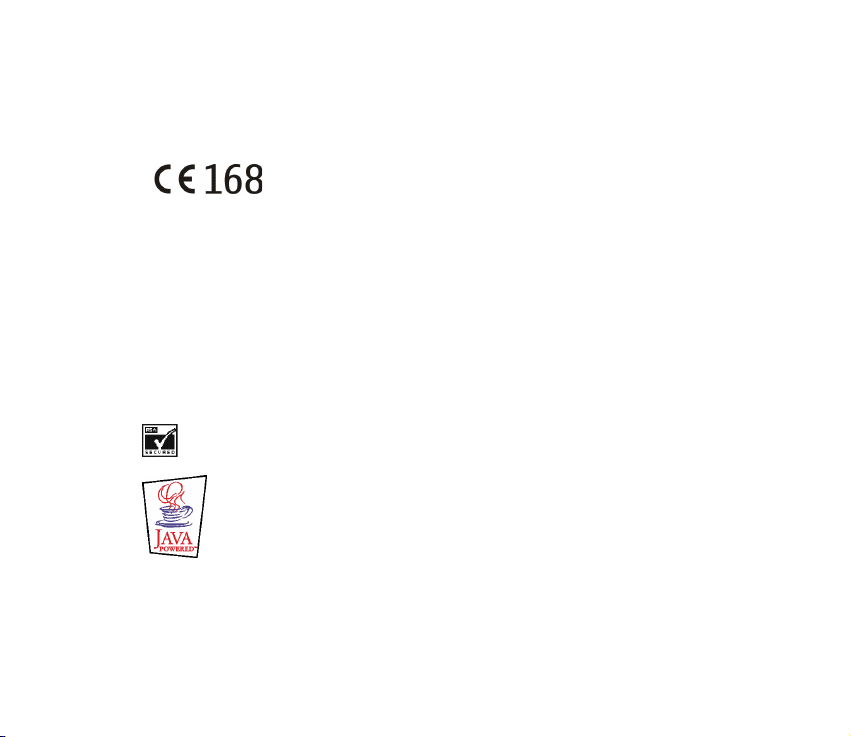
OVERENSSTEMMELSESERKLÆRING
Vi, NOKIA CORPORATION, erklærer som eneansvarlige, at produktet NHL-4 er i overensstemmelse med
bestemmelserne i følgende direktiv fra Ministerrådet: 1999/5/EF.
En kopi af Overensstemmelseserklæringen findes på adressen
http://www.nokia.com/phones/declaration_of_conformity/.
Copyright © 2003 Nokia. Alle rettigheder forbeholdes.
Kopiering, overførsel, overdragelse eller lagring af en del eller hele indholdet af dette dokument i nogen
form uden forudgående skriftlig tilladelse fra Nokia er ikke tilladt.
Nokia, Nokia Connecting People, Xpress-on og Pop-Port er varemærker eller registrerede varemærker
tilhørende Nokia Corporation. Andre produkter og firmanavne, som er nævnt heri, kan være varemærker
eller handelsnavne tilhørende deres respektive ejere.
Nokia tune er et lydmærke tilhørende Nokia Corporation.
US Patent No 5818437 and other pending patents. T9 text input software Copyright (C) 1997-2003.
Tegic Communications, Inc. All rights reserved.
Includes RSA BSAFE cryptographic or security protocol software from RSA Security.
Java is a trademark of Sun Microsystems, Inc.
Nokia udvikler løbende sine produkter. Nokia forbeholder sig retten til at ændre og forbedre de produkter,
der er beskrevet i dette dokument, uden forudgående varsel.
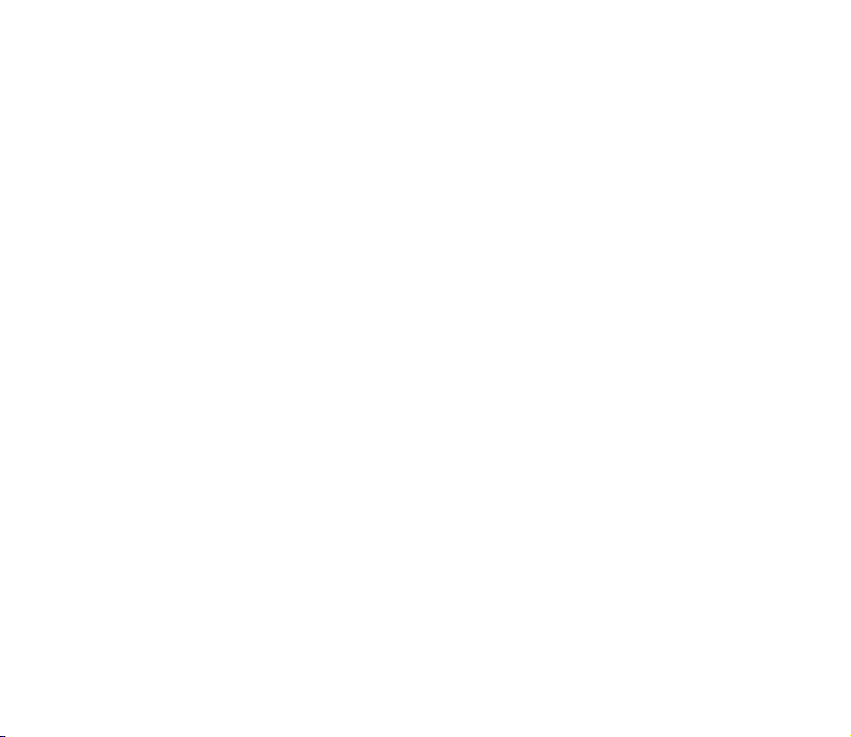
Nokia kan under ingen omstændigheder holdes ansvarlig for tab af data eller fortjeneste eller nogen som
helst form for særskilt dokumenterede, hændelige, indirekte skader eller følgeskader, uanset hvordan de
er forvoldt.
Oplysningerne i dette dokument leveres "som de er og forefindes". Medmindre det er krævet af gældende
lovgivning, fraskriver Nokia sig ethvert ansvar, det være sig udtrykkeligt eller stiltiende, herunder, men
ikke begrænset til, ansvar for salgbarhed og egnethed til et bestemt formål, for nøjagtigheden,
pålideligheden eller indholdet af dette dokument. Nokia forbeholder sig ret til at ændre dette dokument
eller trække det tilbage på et hvilket som helst tidspunkt uden forudgående varsel.
Enkelte produkter føres ikke i visse områder. Forhør dig hos den nærmeste Nokia-forhandler.
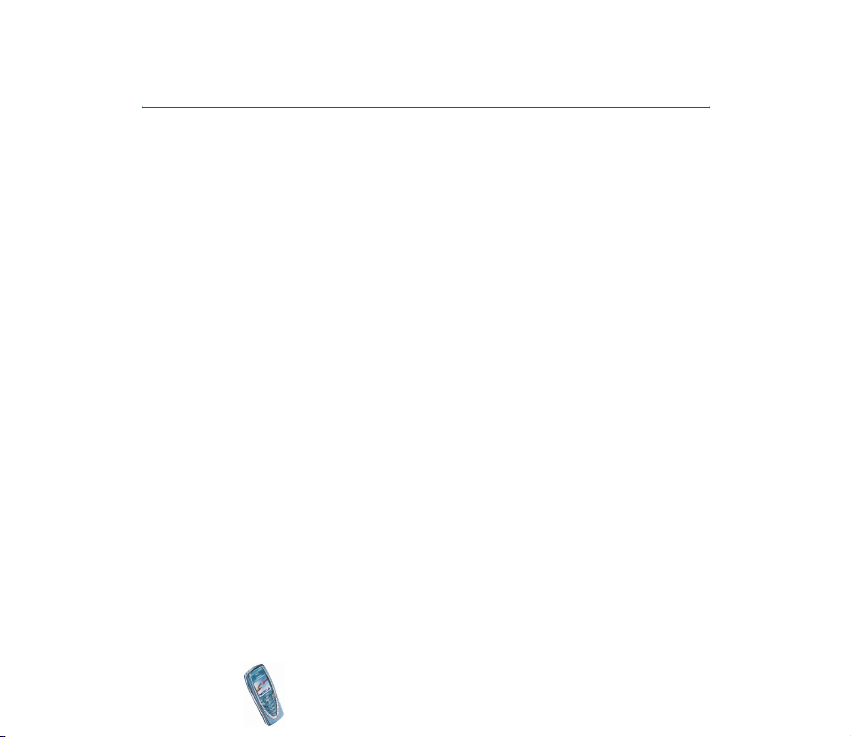
Inholdsfortegnelse
SIKKERHED...........................................................................................................11
Generelle oplysninger..........................................................................................14
Adgangskoder ............................................................................................................................................. 14
Oversigt over telefonens funktioner..................................................................16
MMS-beskedtjeneste (Multimedia)......................................................................................................16
Polyfonisk lyd (MIDI) ................................................................................................................................16
GPRS (General Packet Radio Service) ..................................................................................................17
Højttaler.......................................................................................................................................................17
MIDP JavaTM-programmer.....................................................................................................................18
Stereoradio..................................................................................................................................................18
OTA-tjenesteindstillinger (Over The Air) .............................................................................................18
Delt hukommelse.......................................................................................................................................19
1. Telefonen..........................................................................................................20
Taster og kontakter ...................................................................................................................................20
Standby-tilstand........................................................................................................................................21
Pauseskærm.............................................................................................................................................22
Tapet..........................................................................................................................................................22
Vigtige indikatorer i standby-tilstand..............................................................................................22
Headset......................................................................................................................................................... 24
2. Kom godt i gang..............................................................................................26
Isætning af SIM-kortet og batteriet ....................................................................................................26
Oplade batteriet.........................................................................................................................................29
Sådan tænder og slukker du telefonen ............................................................................................... 29
Copyright © 2003 Nokia. All rights reserved.
4
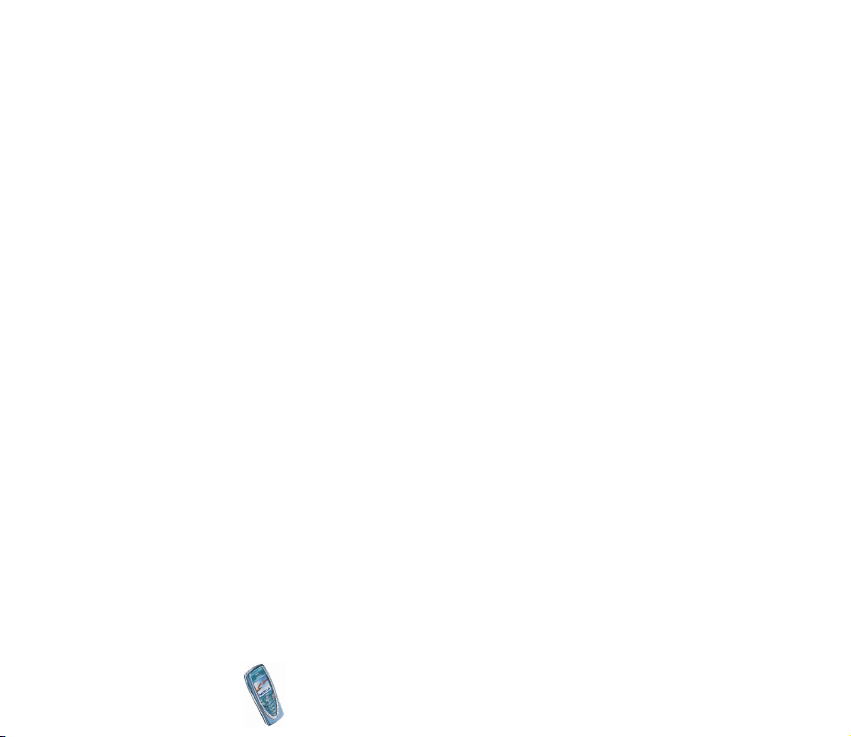
Tastaturlås ...................................................................................................................................................30
Udskiftning af covers................................................................................................................................32
3. Opkaldsfunktioner...........................................................................................34
Opkald...........................................................................................................................................................34
Hurtigkald til et telefonnummer .......................................................................................................35
Konferenceopkald ..................................................................................................................................35
Besvarelse eller afvisning af et indgående opkald...........................................................................36
Banke på...................................................................................................................................................37
Valg under et opkald ................................................................................................................................37
Højttaler....................................................................................................................................................38
4. Skrivning af tekst............................................................................................39
Aktivering eller deaktivering af forprogrammeret tekstinput.......................................................39
Brug af forprogrammeret tekstinput ................................................................................................... 40
Skrivning af sammensatte ord ...........................................................................................................41
Brug af traditionelt tekstinput ..............................................................................................................41
Tip til skrivning af tekst...........................................................................................................................42
5. Telefonbog (Navne).........................................................................................44
Valg af indstillinger for telefonbogen .................................................................................................44
Lagring af navne og telefonnumre (Tilføj navn)...............................................................................45
Lagring af flere numre og tekstelementer for et navn................................................................ 45
Ændring af standardnummeret ......................................................................................................46
Søgning efter et navn i telefonbogen..................................................................................................46
Redigering af et navn, nummer eller tekstelement ......................................................................... 47
Sletning af navne og numre................................................................................................................... 47
Kopiering af telefonbøger ....................................................................................................................... 48
Afsendelse og modtagelse af visitkort.................................................................................................48
Hurtigkald....................................................................................................................................................49
Copyright
© 2003 Nokia. All rights reserved.
5
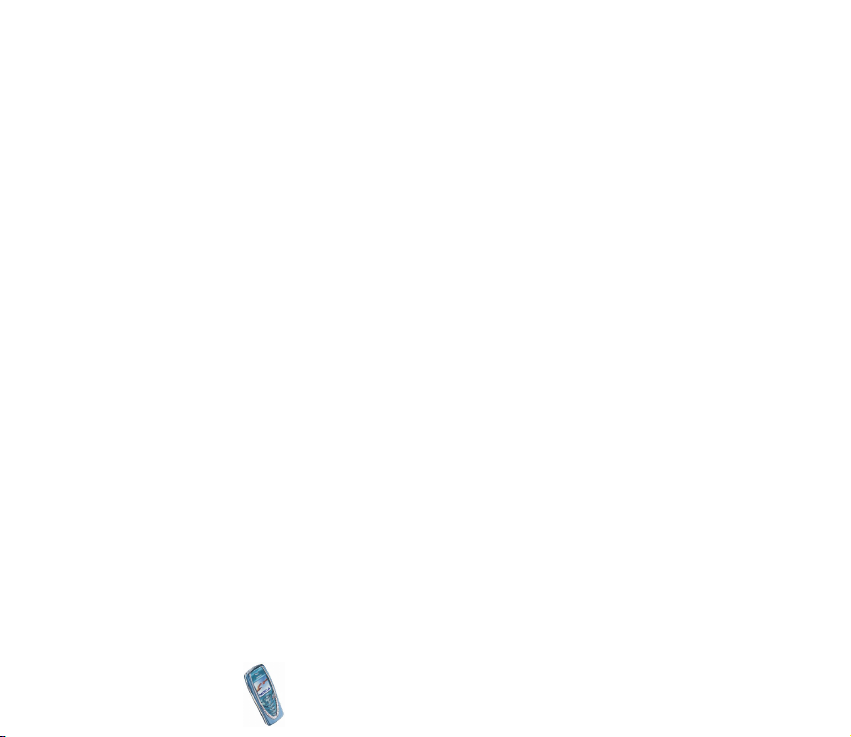
Infonumre ....................................................................................................................................................50
Tjenestenumre ............................................................................................................................................50
Mine numre.................................................................................................................................................51
Opkaldsgrupper ..........................................................................................................................................51
6. Brug af menuen...............................................................................................52
Adgang til en menufunktion .................................................................................................................. 52
Liste over menufunktioner......................................................................................................................54
7. Menufunktioner...............................................................................................61
Beskeder (Menu 1) ....................................................................................................................................61
Tekstbeskeder ..........................................................................................................................................61
Skrivning og afsendelse af beskeder.............................................................................................61
Valgmuligheder ved afsendelse af beskeder...............................................................................62
Skrivning og afsendelse af e-mail .................................................................................................63
Læsning og besvarelse af en besked eller e-mail ...................................................................... 64
Indbakke- og udbakkemapper.........................................................................................................65
Skabeloner............................................................................................................................................65
Arkivmappe og Mine mapper..........................................................................................................66
MMS-beskeder........................................................................................................................................ 67
Skrivning og afsendelse af en MMS-besked............................................................................... 68
Læsning og besvarelse af en MMS-besked ................................................................................. 69
Mapperne Indbakke, Udbakke, Gemte beskeder samt Sendte beskeder .............................70
MMS-beskedhukommelsen er fuld ...................................................................................................71
Sletning af beskeder..............................................................................................................................71
Chat............................................................................................................................................................ 72
Talebeskeder ............................................................................................................................................73
Infobeskeder ............................................................................................................................................74
Beskedindstillinger.................................................................................................................................74
Copyright © 2003 Nokia. All rights reserved.
6
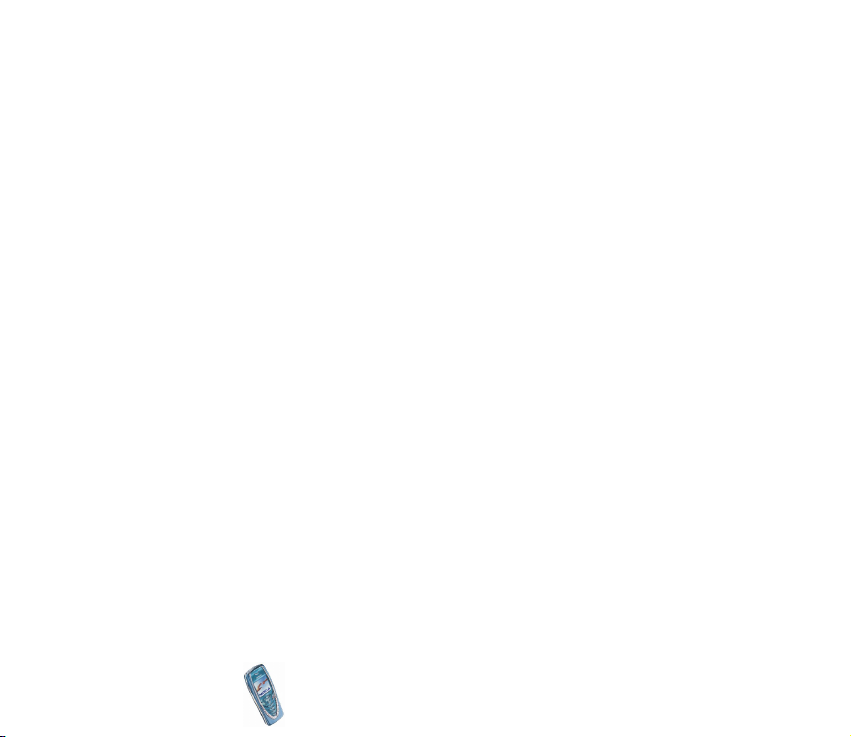
Indstillinger for tekst- og e-mail-beskeder.................................................................................74
Overskrivning af indstillinger ..........................................................................................................75
Indstillinger for MMS-beskeder .....................................................................................................76
Indstillinger for skriftstørrelse ........................................................................................................77
Redigering af kommandoer................................................................................................................. 77
Opkaldsinfo (Menu 2)............................................................................................................................... 78
Liste over seneste opkald.....................................................................................................................78
Opkalds- og tidstællere........................................................................................................................79
Profiler (Menu 3) .......................................................................................................................................80
Indstillinger (Menu 4) .............................................................................................................................81
Tidsindstillinger.......................................................................................................................................81
Ur............................................................................................................................................................. 81
Dato........................................................................................................................................................82
Autoopdatering af dato og tid........................................................................................................82
Opkaldsindstillinger...............................................................................................................................83
Omstilling..............................................................................................................................................83
Valgfri svartast ....................................................................................................................................83
Automatisk genopkald ......................................................................................................................84
Hurtigkald.............................................................................................................................................84
Banke på................................................................................................................................................84
Opsummering efter opkald .............................................................................................................. 84
Afsendelse af eget opkalds-id.........................................................................................................84
Linie til udgående opkald.................................................................................................................85
Telefonindstillinger................................................................................................................................85
Sprog...................................................................................................................................................... 85
Automatisk tastaturlås......................................................................................................................86
Celleinformation ................................................................................................................................. 86
Opstartstekst........................................................................................................................................86
Copyright
© 2003 Nokia. All rights reserved.
7
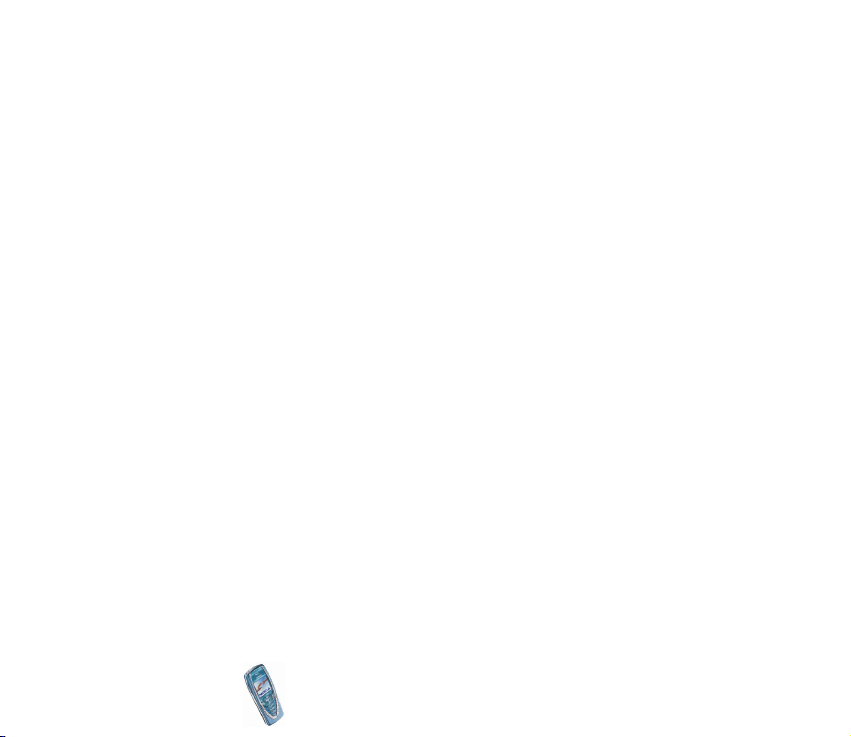
Valg af netværk...................................................................................................................................87
Bekræftelse af SIM-tjenestehandlinger .......................................................................................87
Aktivering af hjælpetekst .................................................................................................................87
Starttone...............................................................................................................................................87
Displayindstillinger ................................................................................................................................88
Tapet....................................................................................................................................................... 88
Farveskemaer .......................................................................................................................................88
Operatørlogo........................................................................................................................................89
Pauseskærm..........................................................................................................................................89
Lysstyrke for display...........................................................................................................................89
Toneindstillinger.....................................................................................................................................90
Indstillinger for tilbehør.......................................................................................................................91
Sikkerhedsindstillinger..........................................................................................................................92
Gendannelse af fabriksindstillinger ..................................................................................................93
Alarm (Menu 5)..........................................................................................................................................93
Radio (Menu 6)........................................................................................................................................... 94
Indstilling af en radiokanal .................................................................................................................95
Brug af radioen.......................................................................................................................................95
Galleri (Menu 7).........................................................................................................................................97
Planlægning (Menu 8)..............................................................................................................................99
Kalender....................................................................................................................................................99
Oprettelse af kalenderbemærkninger ........................................................................................ 100
Hvis telefonalarmen lyder for en bemærkning........................................................................ 101
Opgaveliste ........................................................................................................................................... 102
Spil (Menu 9) ........................................................................................................................................... 103
Start af et spil...................................................................................................................................... 103
Andre valgmuligheder for et spil eller spilsæt ........................................................................ 104
Spiltjenester.......................................................................................................................................... 104
Copyright © 2003 Nokia. All rights reserved.
8
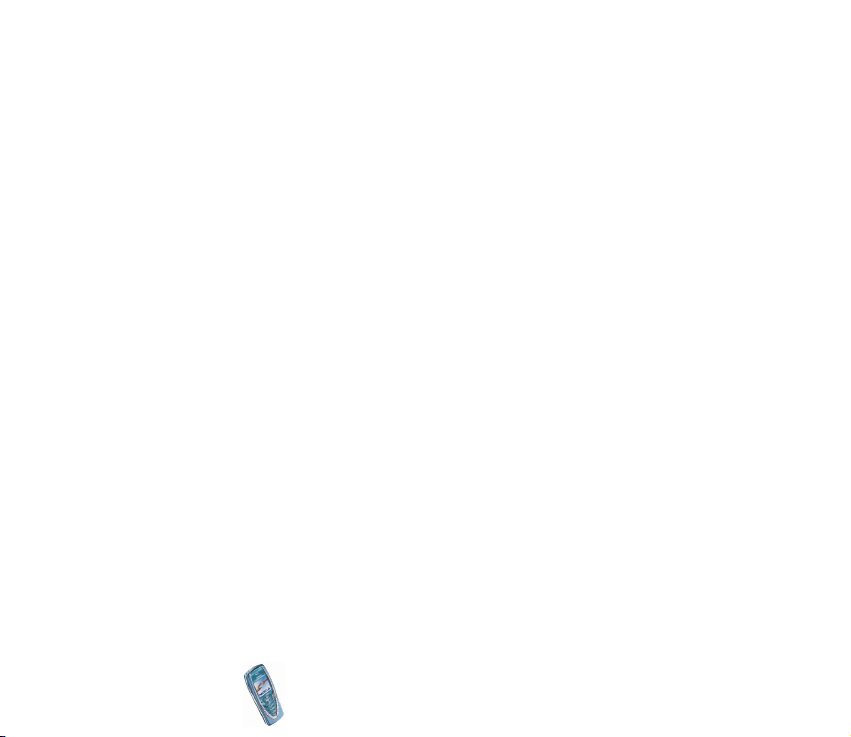
Hukommelsesstatus for spil ............................................................................................................. 105
Spilindstillinger.................................................................................................................................... 105
Programmer (Menu 10) ........................................................................................................................ 105
Start af et program............................................................................................................................. 105
Andre valgmuligheder for hvert program eller programsæt ............................................... 106
Hentning af et program .................................................................................................................... 107
Hukommelsesstatus for programmer ............................................................................................ 108
Tilbehør (Menu 11)................................................................................................................................. 108
Lommeregner........................................................................................................................................ 108
Foretage en valutaomregning...................................................................................................... 109
Nedtællingsur....................................................................................................................................... 110
Stopur..................................................................................................................................................... 110
Tidsregistrering og mellemtider................................................................................................... 110
Omgangstider ................................................................................................................................... 111
Visning og sletning af tider .......................................................................................................... 111
Forbindelse (Menu 12) .......................................................................................................................... 112
Infrarød .................................................................................................................................................. 112
GPRS ....................................................................................................................................................... 113
GPRS-forbindelse............................................................................................................................. 113
GPRS-modemindstillinger............................................................................................................. 114
WAP-tjenester (Menu 13).................................................................................................................... 115
Grundlæggende trin til at få adgang til og bruge WAP-tjenester........................................ 115
Indstilling af telefonen til en WAP-tjeneste ............................................................................... 116
Lagring af de tjenesteindstillinger, der modtages som en tekstbesked........................... 116
Manuel indtastning af tjenesteindstillingerne........................................................................ 117
Indstillinger, hvis GSM-data er den valgte databærer ......................................................... 118
Indstillinger, hvis GPRS er den valgte databærer................................................................... 118
Etablering af forbindelse til en WAP-tjeneste............................................................................ 119
Copyright
© 2003 Nokia. All rights reserved.
9
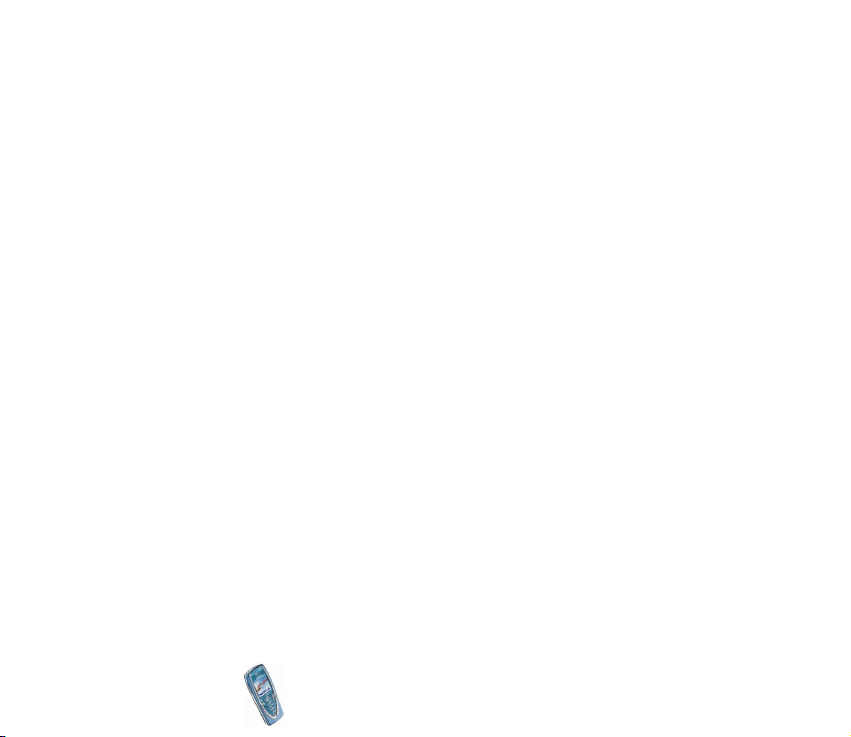
Gennemsyn af siderne i en WAP-tjeneste ................................................................................... 120
Brug af telefontasterne under gennemsyn .............................................................................. 121
Valgmuligheder under gennemsyn ............................................................................................. 121
Direkte opkald................................................................................................................................... 122
Afslutning af en WAP-forbindelse ................................................................................................. 122
Indstillinger for udseende af en WAP-browser .......................................................................... 123
Cookie-indstillinger............................................................................................................................ 123
Bogmærker............................................................................................................................................ 124
Modtagelse af et bogmærke ........................................................................................................ 124
Tjenesteindbakke................................................................................................................................. 125
Indstilling af telefonen til at modtage tjenestebeskeder..................................................... 125
Cache-hukommelse............................................................................................................................ 126
Nøglecentercertifikater ..................................................................................................................... 126
Visning af listen over nøglecentercertifikater......................................................................... 127
Sikkerhedsindikator......................................................................................................................... 127
SIM-tjenester (Menu 14)...................................................................................................................... 127
8. PC Connectivity ............................................................................................ 128
PC Suite..................................................................................................................................................... 128
GPRS, HSCSD og CSD......................................................................................................................... 129
Brug af datakommunikationsprogrammer ...................................................................................... 130
9. Batterioplysninger ........................................................................................ 131
Opladning og afladning ........................................................................................................................ 131
VEDLIGEHOLDELSE........................................................................................... 133
VIGTIGE OPLYSNINGER OM SIKKERHED ........................................................ 135
Copyright © 2003 Nokia. All rights reserved.
10
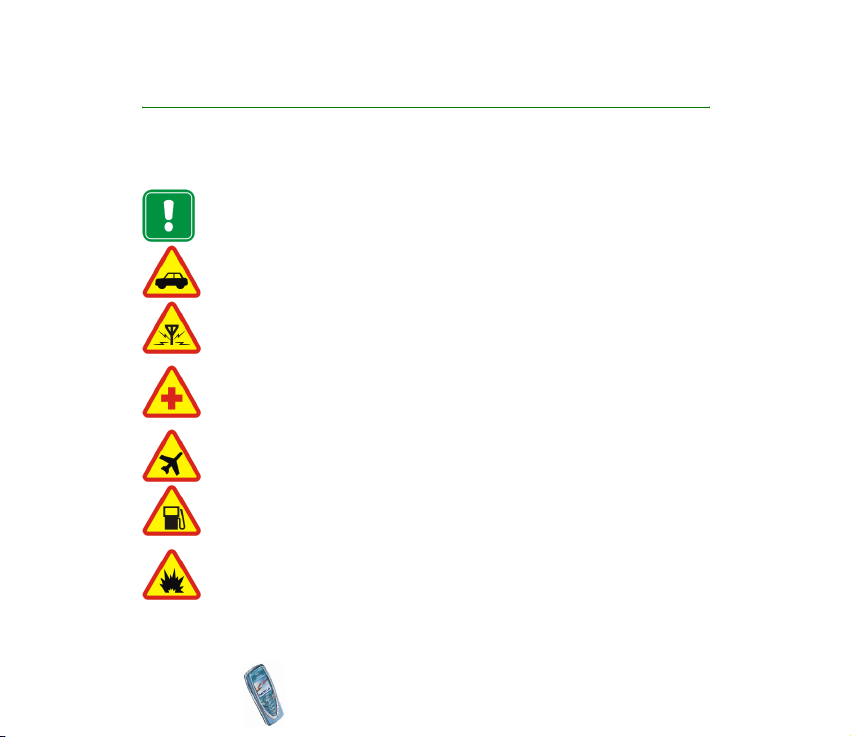
SIKKERHED
Følg nedenstående retningslinier. Andet kan være farligt og/eller ulovligt. Denne
brugervejledning indeholder yderligere oplysninger.
Tænd aldrig telefonen, hvor der er forbud mod anvendelse af trådløse telefoner,
eller hvor brug af telefonen kan forårsage forstyrrelser eller være farligt.
TRAFIKSIKKERHEDEN KOMMER ALTID FØRST
Tal aldrig i en håndholdt mobiltelefon under kørslen.
FORSTYRRELSER
Ved alle mobiltelefoner kan der opstå forstyrrelser, der indvirker på sende- og
modtageforholdene.
SLUK MOBILTELEFONEN PÅ HOSPITALER
Respekter alle forskrifter og regler. Sluk mobiltelefonen i nærheden af medicinsk
udstyr.
SLUK MOBILTELEFONEN I FLY
Trådløst udstyr kan forårsage forstyrrelser i fly.
SLUK MOBILTELEFONEN PÅ TANKSTATIONER
Anvend ikke mobiltelefonen på tankstationer. Anvend ikke mobiltelefonen i
nærheden af brændstof og kemikalier.
SLUK MOBILTELEFONEN VED SPRÆNGNINGSOMRÅDER
Anvend ikke mobiltelefonen ved sprængningsområder. Respekter restriktioner,
og følg eventuelle forskrifter eller regler.
Copyright
© 2003 Nokia. All rights reserved.
11
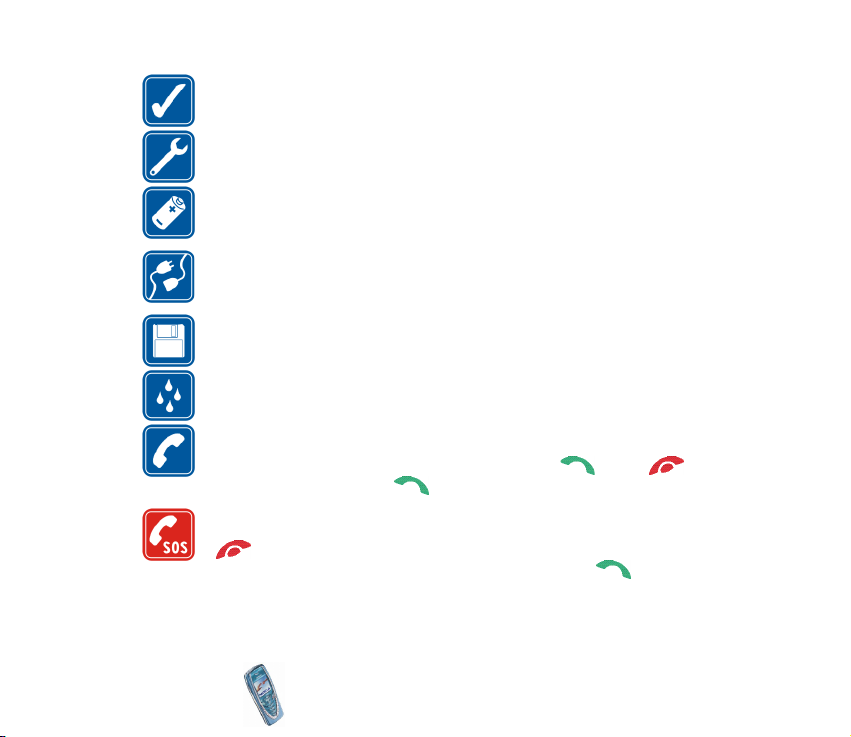
BRUG MOBILTELEFONEN MED OMTANKE
Anvend kun telefonen i normal position. Rør ikke unødigt ved antennen.
SERVICE SKAL UDFØRES AF FAGFOLK
Mobiltelefonudstyr skal installeres og vedligeholdes af fagfolk.
TILBEHØR OG BATTERIER
Anvend kun tilbehør og batterier, der er godkendt af telefonproducenten. Tilslut
ikke produkter, der ikke er kompatible.
TILSLUTNING AF ANDET UDSTYR
Læs altid sikkerhedsforskrifterne i vejledningen til det udstyr, der skal tilsluttes.
Tilslut ikke produkter, der ikke er kompatible.
SIKKERHEDSKOPIER
Husk altid at tage sikkerhedskopier af alle vigtige data.
VANDTÆTHED
Telefonen er IKKE vandtæt. Sørg for, at udstyret altid holdes tørt.
OPKALD
Tænd telefonen, og kontroller, at den har forbindelse med netværket. Tast
telefonnummeret (inkl. evt. områdenummer), og tryk på . Tryk på for
at afslutte et opkald. Tryk på for at besvare et opkald.
NØDOPKALD
Tænd telefonen, og kontroller, at den har forbindelse med netværket. Tryk på
det nødvendige antal gange (for f.eks. at afslutte et opkald, afslutte en
menu) for at slette displayet. Tast alarmnummeret, og tryk på . Fortæl,
hvor du ringer fra. Afslut ikke opkaldet, før alarmcentralen siger til.
Copyright © 2003 Nokia. All rights reserved.
12
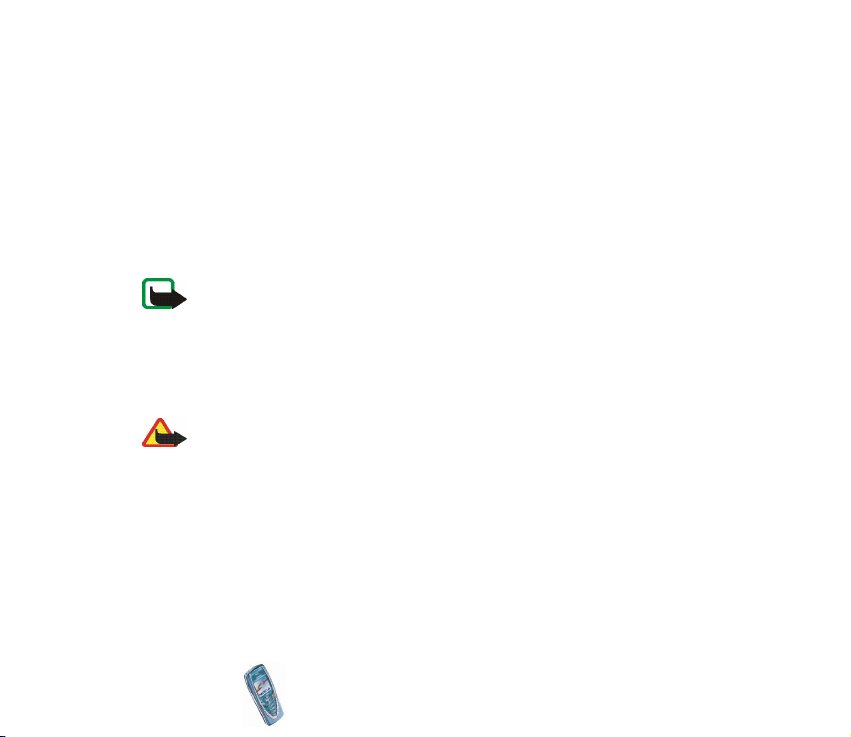
■ Netværkstjenester
Den mobiltelefon, der beskrives i denne brugervejledning, er godkendt til brug i EGSM 900-,
GSM 1800 og GSM 1900-netværk.
Triband er en netværksafhængig funktion. Forhør dig hos den lokale tjenesteudbyder, om du
kan abonnere på og anvende denne funktion.
En del af de funktioner, der er beskrevet i denne vejledning, kaldes netværkstjenester. Dette
er specielle tjenester, som du arrangerer via udbyderen af trådløse tjenester. Inden du kan
drage fordel af disse netværkstjenester, skal du abonnere på dem via tjenesteudbyderen og
indhente vejledning om brugen af dem hos tjenesteudbyderen.
Bemærk! Der kan være nogle netværk, som ikke understøtter alle sprogspecifikke
karakterer og/eller tjenester.
■ Om tilbehør
Kontroller modelnummeret på en oplader, inden den bruges med denne enhed. Dette
apparat skal have strøm fra ACP-12, ACP-8, ACP-7 og LCH-9.
Advarsel! Brug kun batterier, opladere og tilbehør, som af producenten er
godkendt til brug med denne specielle telefonmodel. Det kan være farligt at bruge
andre typer, og evt. godkendelse og garanti, der er gældende for telefonen,
ugyldiggøres.
Kontakt forhandleren, hvis du ønsker oplysninger om godkendt tilbehør.
Når du fjerner netledningen fra tilbehøret, skal du trække i stikket, ikke i ledningen.
Copyright
© 2003 Nokia. All rights reserved.
13

Generelle oplysninger
■ Adgangskoder
• Sikkerhedskode (5 til 10 cifre): Sikkerhedskoden, der følger med telefonen,
beskytter telefonen mod uautoriseret brug. Den forudindstillede kode er
12345. Skift koden, og opbevar den nye kode sikkert et andet sted end
telefonen. Se Sikkerhedsindstillinger på side 92, hvis du vil ændre koden og
indstille telefonen til at anmode om koden.
• PIN-kode og PIN2-kode (4 til 8 cifre): PIN-koden (Personal Identification
Number) beskytter SIM-kortet mod uautoriseret brug. PIN-koden leveres
normalt med SIM-kortet.
Indstil telefonen til at anmode om PIN-koden, hver gang du tænder telefonen,
se Sikkerhedsindstillinger på side 92.
PIN2-koden følger muligvis med SIM-kortet og er påkrævet for at få adgang til
visse funktioner, f.eks. omkostningstællere.
Hvis du indtaster en forkert PIN-kode tre gange i træk, vises SIM er spærret, og
du bliver bedt om at indtaste PUK-koden. Kontakt din tjenesteudbyder for at få
PUK-koden.
• PUK- og PUK2-kode (8 cifre): PUK-koden (Personal Unblocking Key) er
påkrævet, hvis du vil ændre en blokeret PIN-kode. PUK2-koden er påkrævet,
hvis du vil ændre en blokeret PIN2-kode.
Copyright © 2003 Nokia. All rights reserved.
14
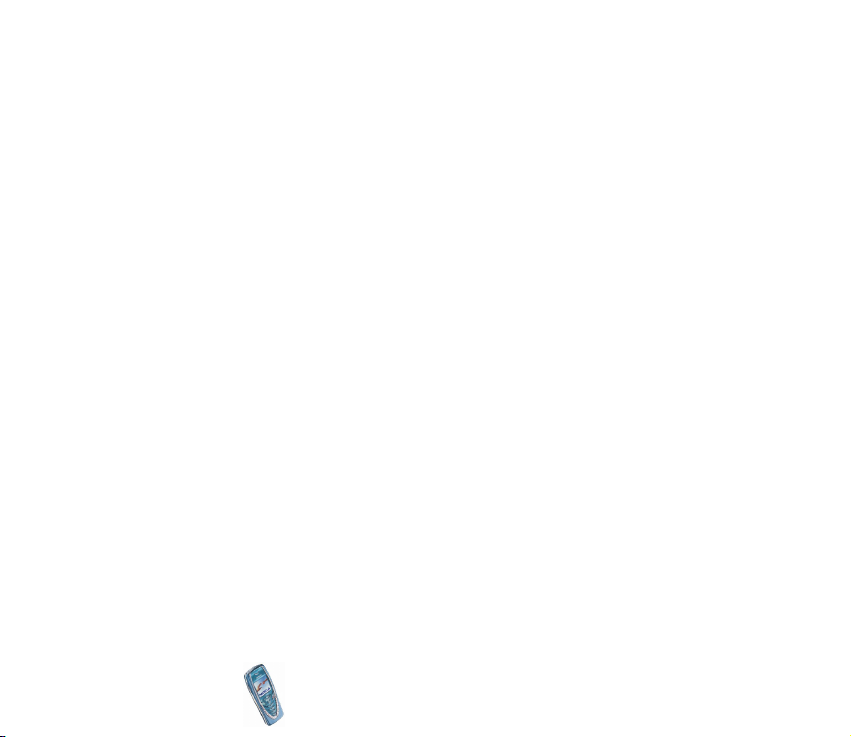
Hvis koderne ikke følger med SIM-kortet, skal du kontakte den lokale
tjenesteudbyder for at få koderne.
• Spærringsadgangskode (4 cifre): Spærringsadgangskoden er nødvendig, når
du anvender Opkaldsspærring, se Sikkerhedsindstillinger på side 92.
Adgangskoden fås hos tjenesteudbyderen.
Copyright
© 2003 Nokia. All rights reserved.
15
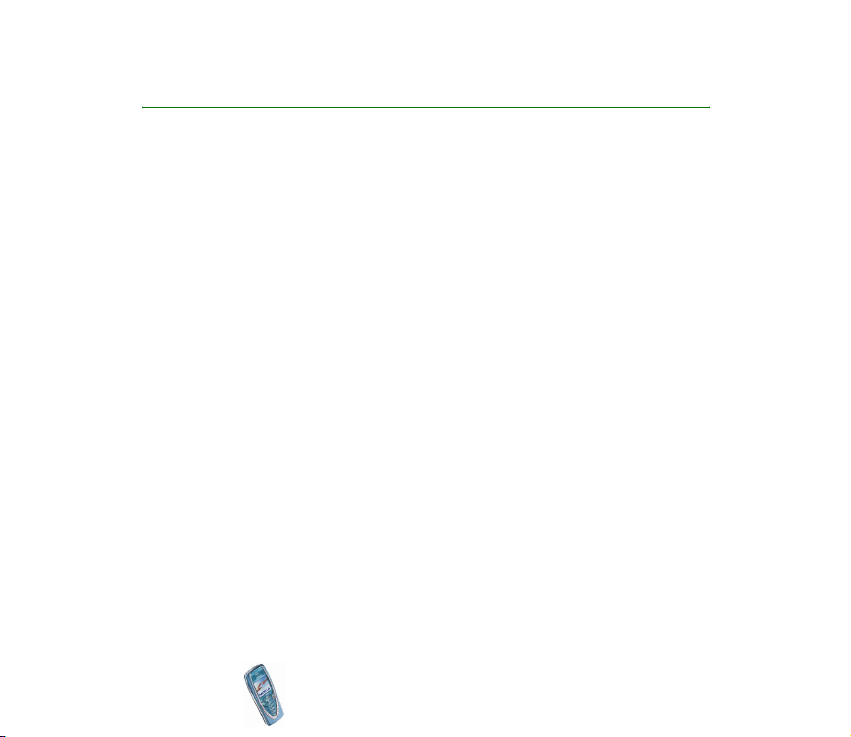
Oversigt over telefonens funktioner
Nokia 7210-telefonen har mange funktioner, der er særdeles nyttige i hverdagen,
f.eks. Kalender, Ur, Alarm, Lommeregner og mange andre. Desuden findes der en
række Nokia Xpress-on
side 32, hvis du vil skifte cover.
■ MMS-beskedtjeneste (Multimedia)
Telefonen kan sende MMS-beskeder, der består af tekst og billeder, og modtage
beskeder, der indeholder tekst, billeder og lyd. Du kan gemme billeder og
ringetoner, så du kan gøre din telefon mere personlig. Se MMS-beskeder på side
67.
■ Polyfonisk lyd (MIDI)
Polyfonisk lyd består af en række lydkomponenter, der afspilles på samme tid som
en rigtig melodi via en højttaler. Polyfoniske lyde bruges i ringetoner og
beskedsignaler. Din telefon har lydkomponenter fra over 40 instrumenter, der kan
bruges til polyfoniske lyde, men telefonen kan spille fire instrumenter samtidig.
Telefonen understøtter Scalable Polyphonic MIDI-format (SP-MIDI).
Du kan modtage polyfoniske ringetoner via MMS-beskedtjenesten, se Læsning og
besvarelse af en MMS-besked på side 69, eller indlæs dem via gallerimenuen, se
Galleri (Menu 7) på side 97 eller via PC Suite, se PC Suite på side 128.
TM
-farvecovers til telefonen. Se Udskiftning af covers på
Copyright © 2003 Nokia. All rights reserved.
16
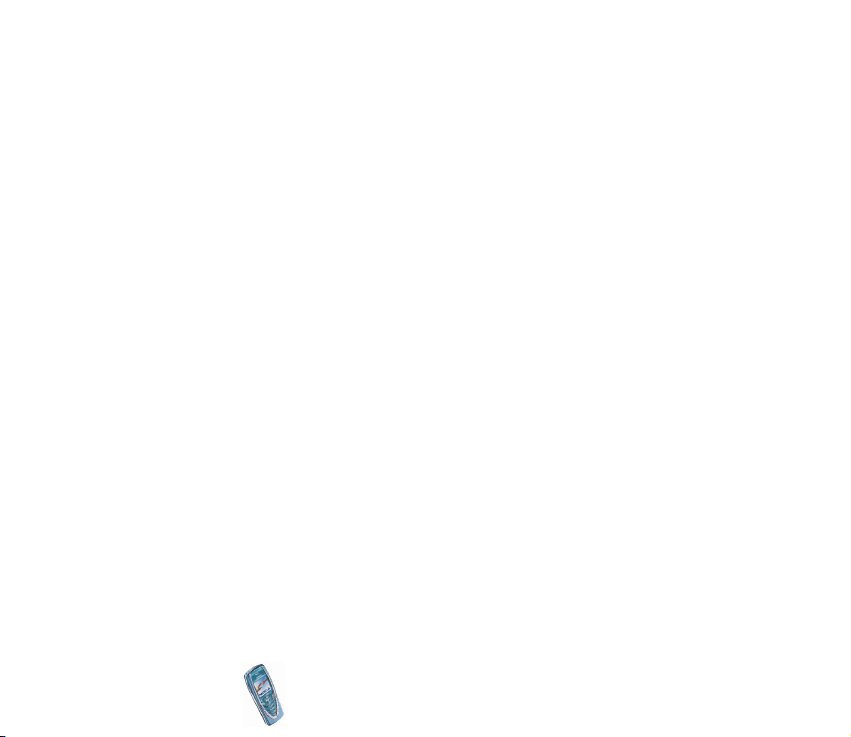
■ GPRS (General Packet Radio Service)
GPRS er en teknologi, der gør det muligt at anvende mobiltelefoner til at sende og
modtage data via et IP- (Internet Protocol) baseret netværk. GPRS er som sådan en
databærer, der muliggør trådløs adgang til datanetværk, såsom internettet. De
programmer, der bruger GPRS, er WAP-tjenester, MMS og SMS, Java
programindlæsning og PC-opkald (f.eks. Internet og e-mail).
Bemærk, at telefonen understøtter tre samtidige GPRS-forbindelser. Du kan f.eks.
gennemse WAP-sider, modtage MMS-beskeder og have en aktiv pcopkaldsforbindelse på samme tid.
Inden du kan anvende GPRS-teknologi
• Kontakt netværksoperatøren eller tjenesteudbyderen vedrørende
tilgængelighed og oprettelse af GPRS-abonnement.
• Gem GPRS-indstillingerne for hvert af de programmer, der anvendes via GPRS.
Se Indstilling af telefonen til en WAP-tjeneste på side 116 , Beskedindstillinger
på side 74 og GPRS på side 11 3.
GPRS- og programpriser
Kontakt netværksoperatøren eller tjenesteudbyderen for at få yderligere
oplysninger om pris.
TM
-
■ Højttaler
Højttaleren gør det muligt for dig at bruge telefonen som en højttalertelefon, selv
under et konferenceopkald og også når du lytter til radioen. Se Højttaler på
side 38.
Copyright
© 2003 Nokia. All rights reserved.
17
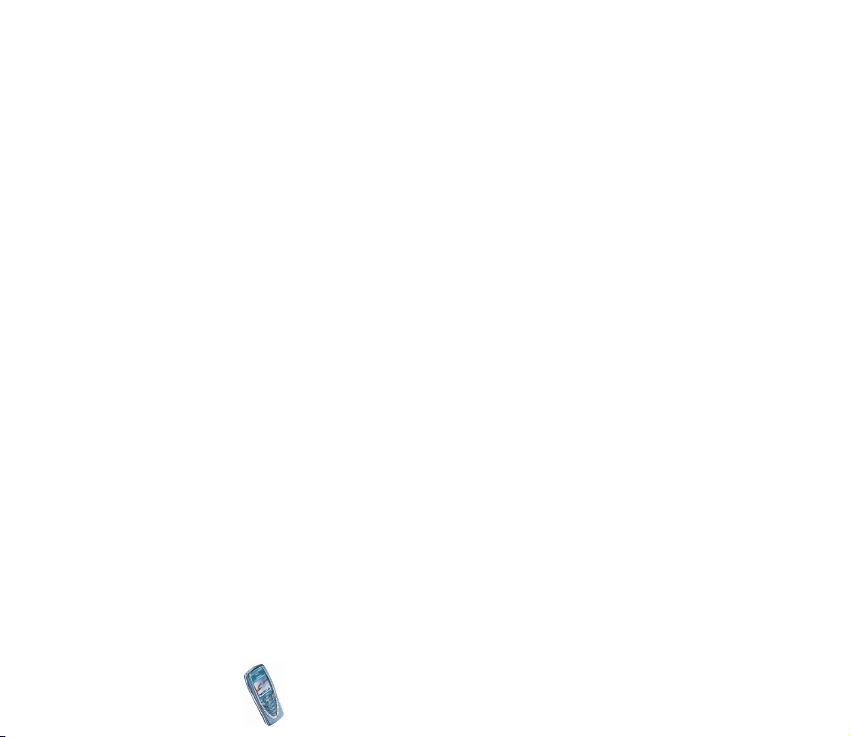
■ MIDP JavaTM-programmer
Telefonen understøtter Java og indeholder nogle Java-programmer og -spil, der er
specielt udviklet til mobiltelefoner. Du kan indlæse nye programmer og spil på
telefonen. Se Programmer (Menu 10) på side 105.
■ Stereoradio
Telefonen er udstyret med en integreret stereoradio. Du kan lytte til radioen ved
hjælp af et headset eller via højttaleren. Se Radio (Menu 6) på side 94.
■ OTA-tjenesteindstillinger (Over The Air)
Før du kan bruge WAP, MMS, GPRS og andre trådløse tjenester, skal du have de
korrekte indstillinger på telefonen. Du modtager muligvis indstillingerne direkte
som en OTA-besked, og du skal kun gemme indstillingerne på telefonen. Kontakt
din netværksoperatør, tjenesteudbyder eller den nærmeste autoriserede Nokiaforhandler for yderligere oplysninger om tilgængeligheden af disse indstillinger.
Copyright © 2003 Nokia. All rights reserved.
18
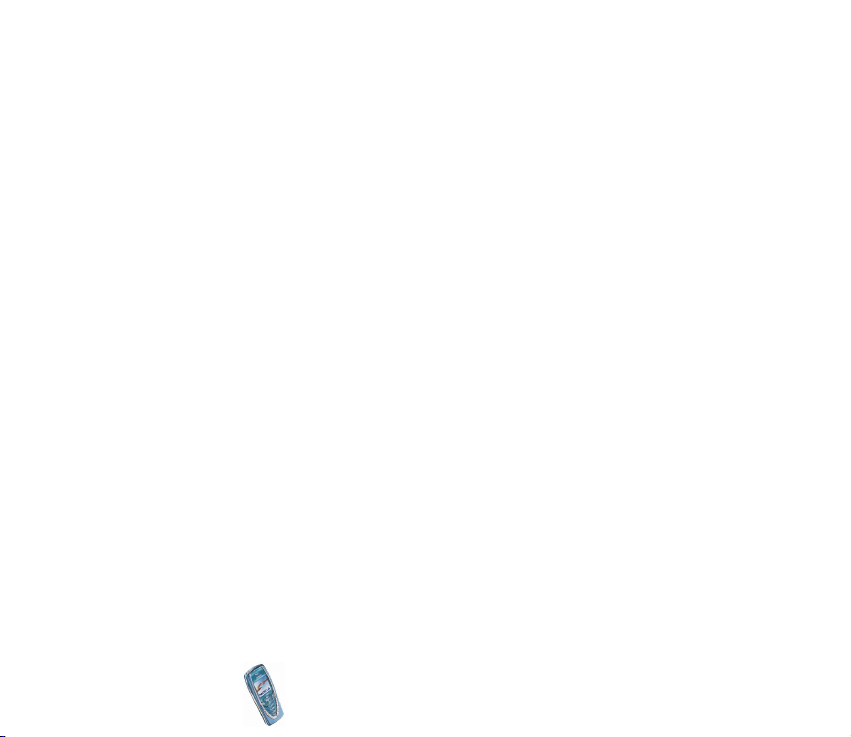
■ Delt hukommelse
Følgende funktioner i telefonen kan dele hukommelse: Telefonbog, tekstbeskeder
og MMS-beskeder, billeder og ringetoner i galleriet, kalenderbemærkninger og
opgaveliste samt Java-spil og -programmer. Brug af sådanne funktioner kan
reducere den tilgængelige hukommelse for funktioner, som deler hukommelse.
Dette gælder specielt, hvis funktionerne bruges meget (selvom nogle af
funktionerne måske har en bestemt mængde hukommelse tildelt ud over den
mængde hukommelse, som deles med andre funktioner). Hvis du f.eks. gemmer
mange billeder, java-programmer osv., kan de fylde hele den delte hukommelse,
og telefonen viser muligvis en meddelelse om, at hukommelsen er fuld. I dette
tilfælde skal du slette nogle af de oplysninger eller poster, der er gemt i den delte
hukommelse op, før du fortsætter.
Copyright
© 2003 Nokia. All rights reserved.
19
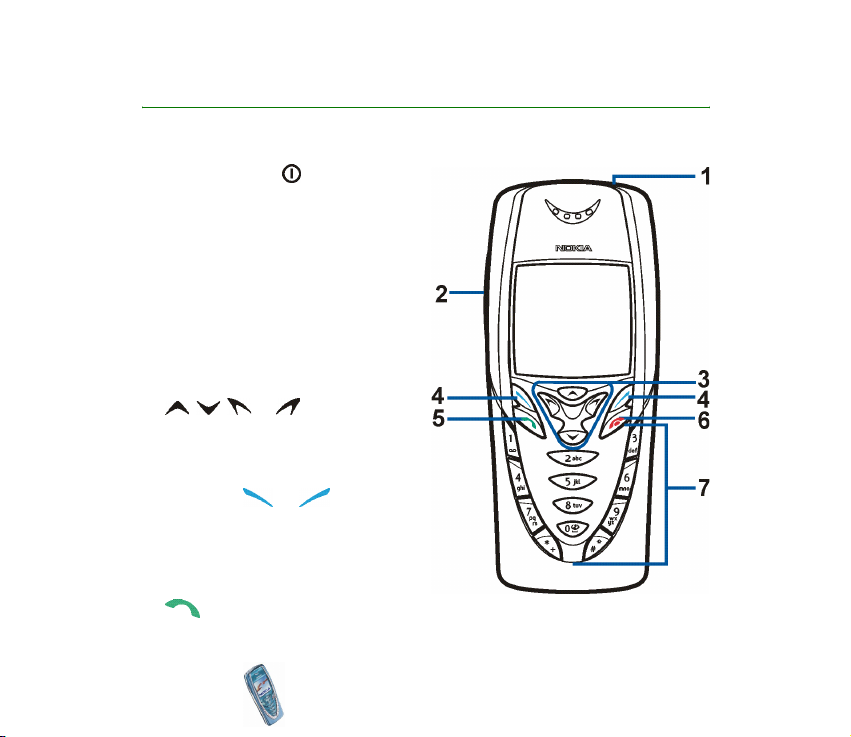
1. Telefonen
■ Taster og kontakter
1. Tænd/sluk-tast,
Tænder og slukker telefonen.
Når tastaturet er låst, tændes
telefonens display f.eks. i ca. 15
sekunder, når du trykker på tænd/
sluk-tasten.
2. Lydstyrketaster
Taster til justering af lydstyrken i
ørestykket, headset'et og højttaleren.
3. 4-vejs piletaster
, , og
Gør det muligt at rulle gennem
navne, telefonnumre, menuer eller
indstillinger.
4. Valgtaster og
Disse tasters funktion afhænger af
den vejledende tekst, der vises i
displayet over tasterne, f.eks. Menu
og Navne i standby-tilstand.
5. ringer op til et telefonnummer og besvarer et opkald. I standby-tilstand
vises det senest kaldte nummer.
Copyright © 2003 Nokia. All rights reserved.
20
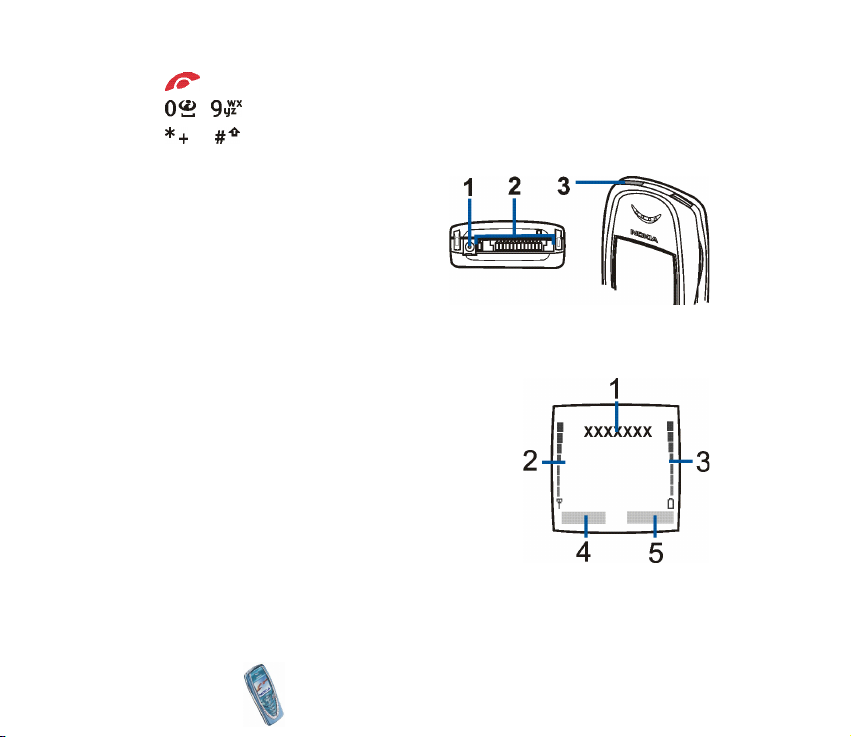
6. afslutter et aktivt opkald. Afslutter en vilkårlig funktion.
7. - angiver numre og tegn.
og anvendes til forskellige formål i forbindelse med forskellige
funktioner.
1. Opladerstik
2. Pop-PortTM-stik til f.eks. headset og
datakabel
3. Infrarød port (IR)
■ Standby-tilstand
Når telefonen er klar til brug, og du ikke har indtastet nogen tegn, er telefonen i
standby-tilstand.
1. Angiver, i hvilket trådløst netværk telefonen
aktuelt anvendes.
2. Viser det trådløse netværks signalstyrke for din
aktuelle placering. Jo højere søjlen er, jo stærkere
er signalet.
3. Viser batteriopladningsniveauet. Jo højere søjlen
er, jo mere strøm er der på batteriet.
4. Venstre valgtast i standby-tilstand er Menu.
5. Højre valgtast i standby-tilstand er Navne.
Se også Vigtige indikatorer i standby-tilstand på side 22.
Copyright
© 2003 Nokia. All rights reserved.
21
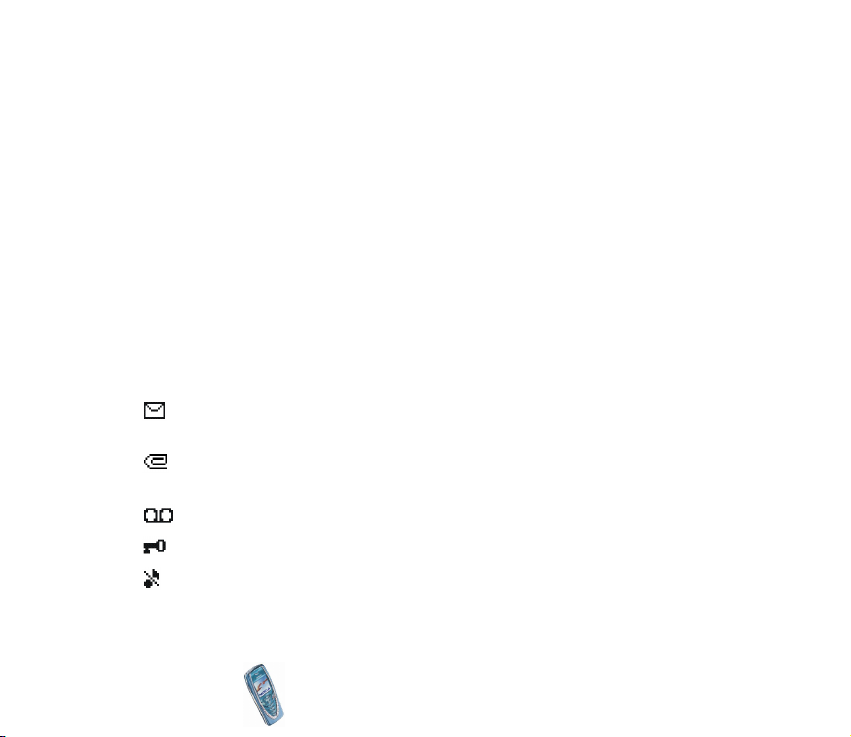
Pauseskærm
Telefonen aktiverer automatisk pauseskærmen med det digitale ur for at spare
strøm i standby-tilstand. Den aktiveres på et bestemt tidspunkt, når ingen af
telefonens funktioner bruges. Se Pauseskærm på side 89. Tryk på en vilkårlig tast
for at deaktivere pauseskærmen.
Bemærk, at 00:00 vises, hvis du ikke har indstillet uret. Se Ur på side 81, hvis du vil
indstille uret.
Tapet
Du kan indstille din telefon til at vise et baggrundsbillede, tapet, når telefonen er i
standby-tilstand. Se Tapet på side 88.
Vigtige indikatorer i standby-tilstand
Du har modtaget en eller flere tekst- eller billedbeskeder. Se Læsning og
besvarelse af en besked eller e-mail på side 64.
Du har modtaget en eller flere MMS-beskeder. Se Læsning og besvarelse
af en MMS-besked på side 69.
Du har modtaget en eller flere talebeskeder. Se Talebeskeder på side 73.
Telefonens tastatur er låst. Se Tastaturlås på side 30.
Telefonen ringer ikke ved et indgående opkald eller en indgående
tekstbesked, hvis Ringesignal er indstillet til Fra, og Signal ved SMS-
besked er indstillet til Ingen tone. Se Toneindstillinger på side 90.
Copyright © 2003 Nokia. All rights reserved.
22
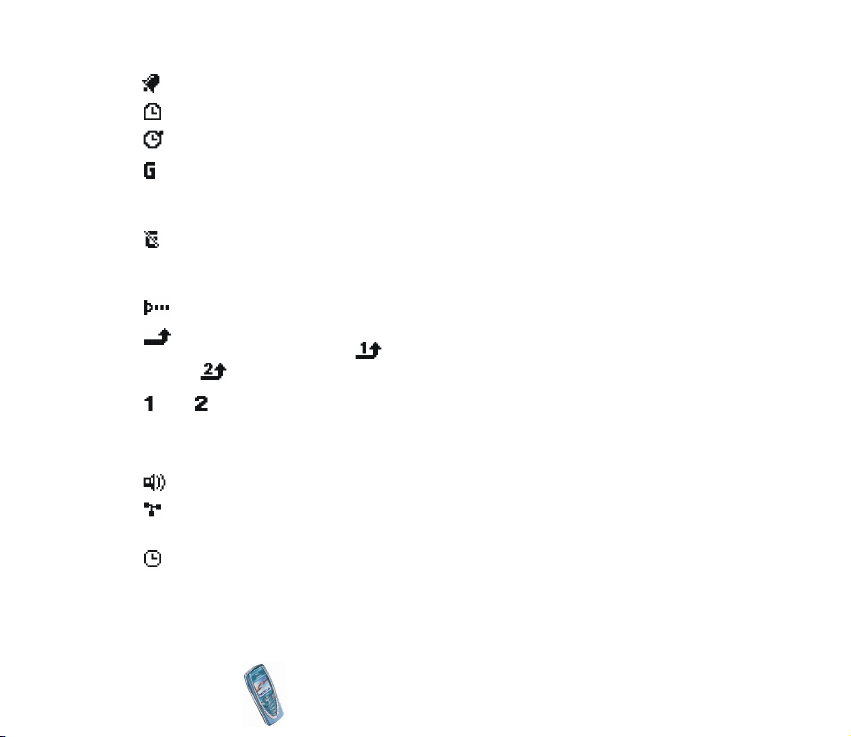
Alarmen er indstillet til Til. Se Alarm (Menu 5) på side 93.
Nedtællingsuret er i gang. Se Nedtællingsur på side 11 0.
Tidtagning med stopuret kører i baggrunden. Se Stopur på side 11 0 .
Når GPRS-forbindelsen er etableret, vises indikatoren øverst til venstre på
displayet. Se GPRS på side 11 3 og Gennemsyn af siderne i en WAP-
tjeneste på side 120.
GPRS-forbindelsen afbrydes (sættes i venteposition), hvis der f.eks. er et
indgående eller udgående opkald, mens der er etableret en GPRSopkaldsforbindelse. Indikatoren vises øverst til højre på displayet.
Indikator for infrarød forbindelse, se Infrarød på side 11 2 .
Alle opkald omstilles til et andet nummer, Omstil alle taleopkald. Hvis du
har to telefonlinier, er omstillingsindikator for den første linie, og
er omstillingsindikator for den anden linie. Se Omstilling på side 83.
eller
Angiver den valgte telefonlinie, hvis du har to telefonlinier. Se Linie til
udgående opkald på side 85.
Højttaleren er blevet aktiveret, se Højttaler på side 38.
Opkaldene er begrænset til en lukket brugergruppe. Se
Sikkerhedsindstillinger på side 92.
Den tidsindstillede profil er valgt. Se Profiler (Menu 3) på side 80.
Copyright
© 2003 Nokia. All rights reserved.
23
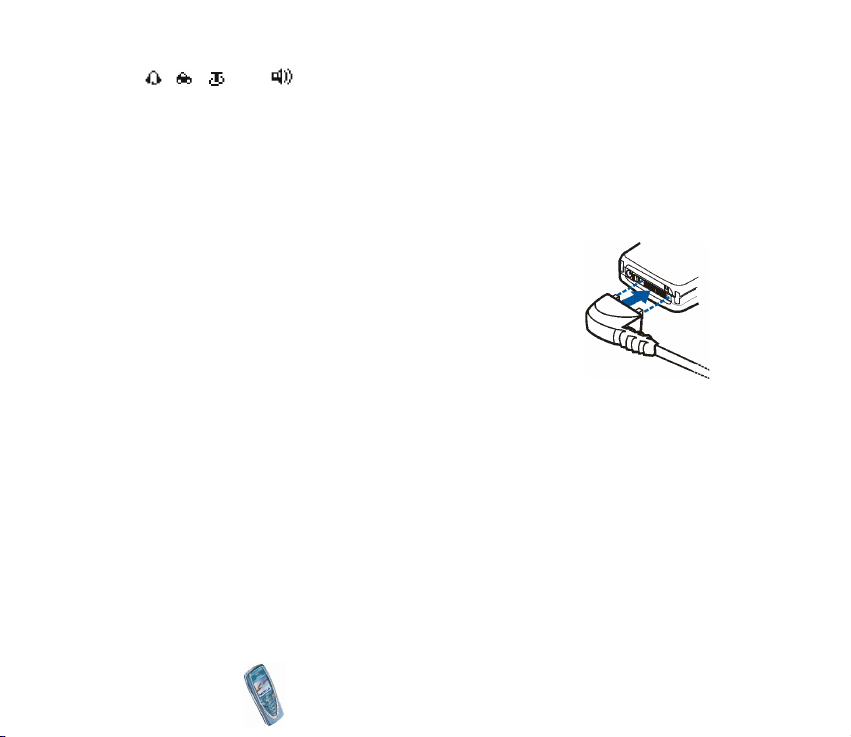
, , , eller
Headset-, håndfri-, teleslynge- og musikstandtilbehøret er tilsluttet
telefonen.
Hvis telefonen skal indstilles til at vise klokkeslæt og dato i standby-tilstand, skal
du se Ur på side 81 og Dato på side 82.
■ Headset
Tilslut HDS-3- og HDB-4-stereoheadset'et til telefonens
Pop-Port-stik, som vist på billedet.
Copyright © 2003 Nokia. All rights reserved.
24
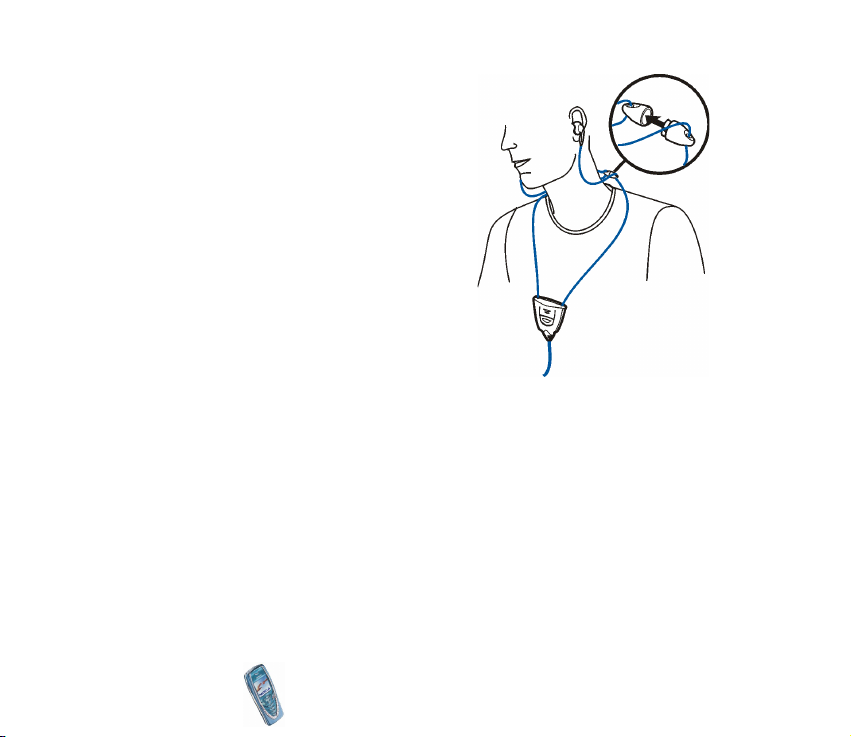
Du kan f.eks. bære HDS-3-stereoheadset'et,
som vist på billedet.
Copyright
© 2003 Nokia. All rights reserved.
25
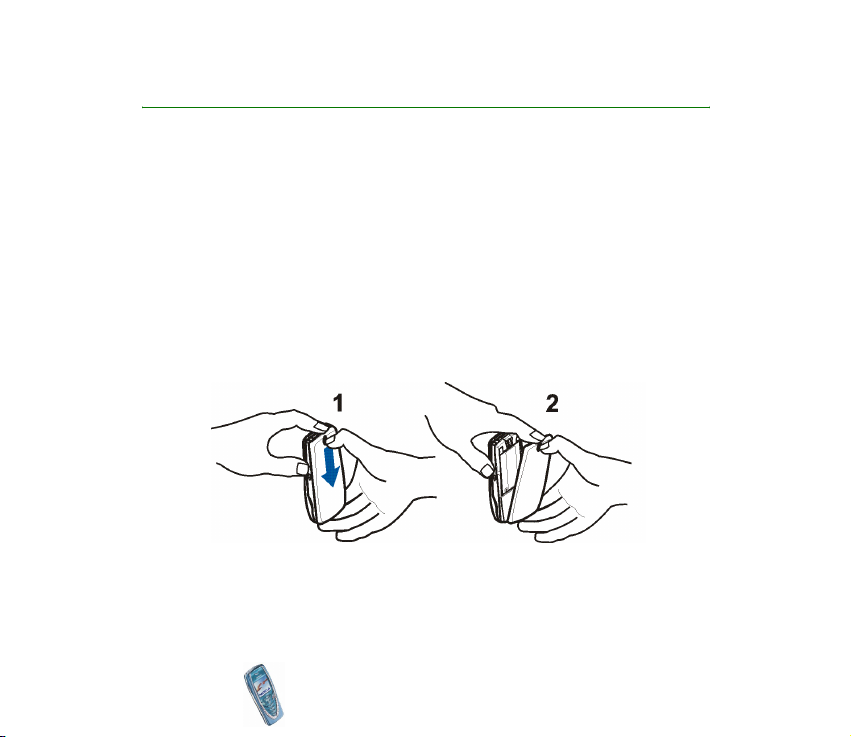
2. Kom godt i gang
■ Isætning af SIM-kortet og batteriet
• Alle SIM-kort skal opbevares utilgængeligt for børn.
• SIM-kortet og dets kontakter kan nemt blive beskadiget, hvis kortet ridses eller
bøjes. Vær derfor påpasselig, når du håndterer, isætter eller fjerner kortet.
• Inden du isætter SIM-kortet, skal du altid sikre dig, at telefonen er slukket, og
derefter fjerne batteriet.
1. Sådan fjernes telefonens bagcover:
Vend telefonens bagside opad, tryk på bagcoverets udløserknap (1), og fjern
bagcoveret fra telefonen (2).
Copyright © 2003 Nokia. All rights reserved.
26
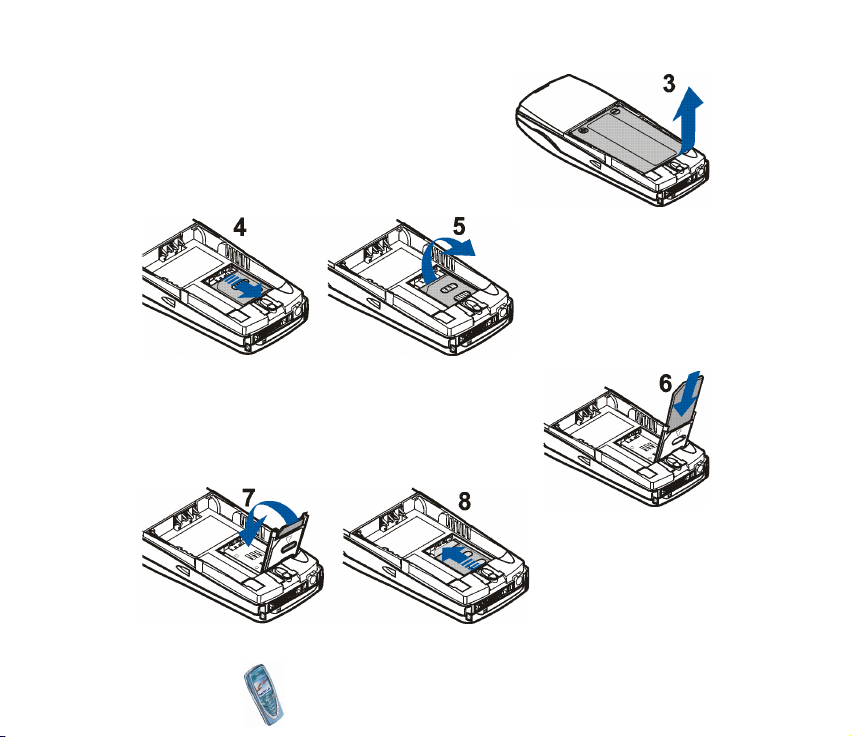
2. Fjern batteriet ved at løfte det fra fingergrebet
(3).
3. Frigør SIM-kortholderen ved at skubbe den
tilbage (4) og åbne den (5).
4. Isæt SIM-kortet i SIM-kortholderen (6). Kontroller,
at SIM-kortet er isat korrekt, og at det gyldne
kontaktområde på kortet vender nedad.
5. Luk SIM-kortholderen (7) og (8).
Copyright
© 2003 Nokia. All rights reserved.
27
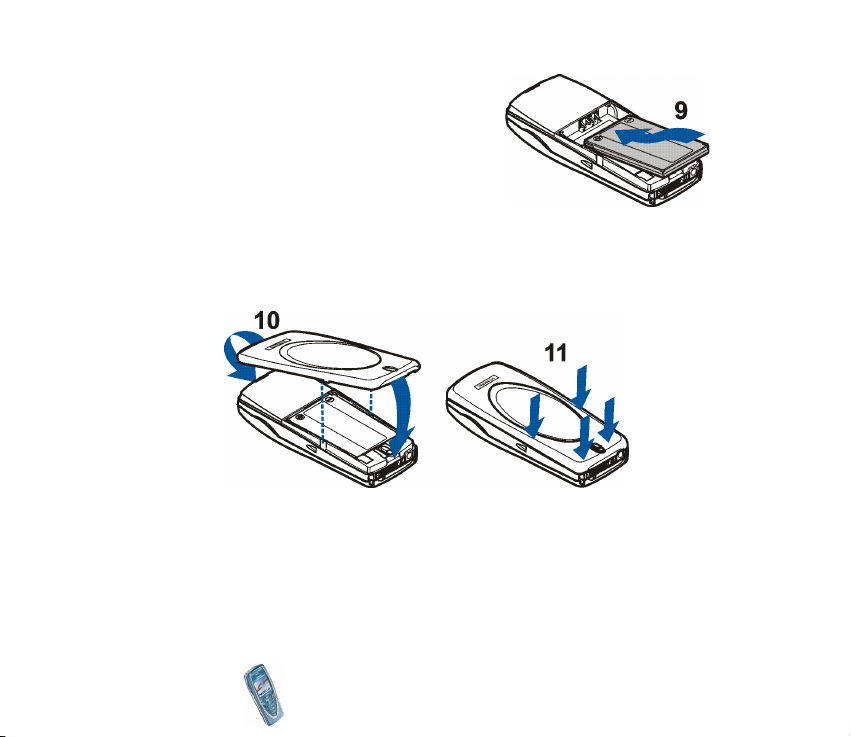
6. Udskift batteriet (9).
7. Sådan udskiftes bagcoveret:
Placer først det øverste af bagcoveret over låsen øverst på telefonen (10). Før
bagcoveret ned over fordybningerne på begge sider af telefonen, og tryk for at
låse coveret på plads (11).
Copyright © 2003 Nokia. All rights reserved.
28
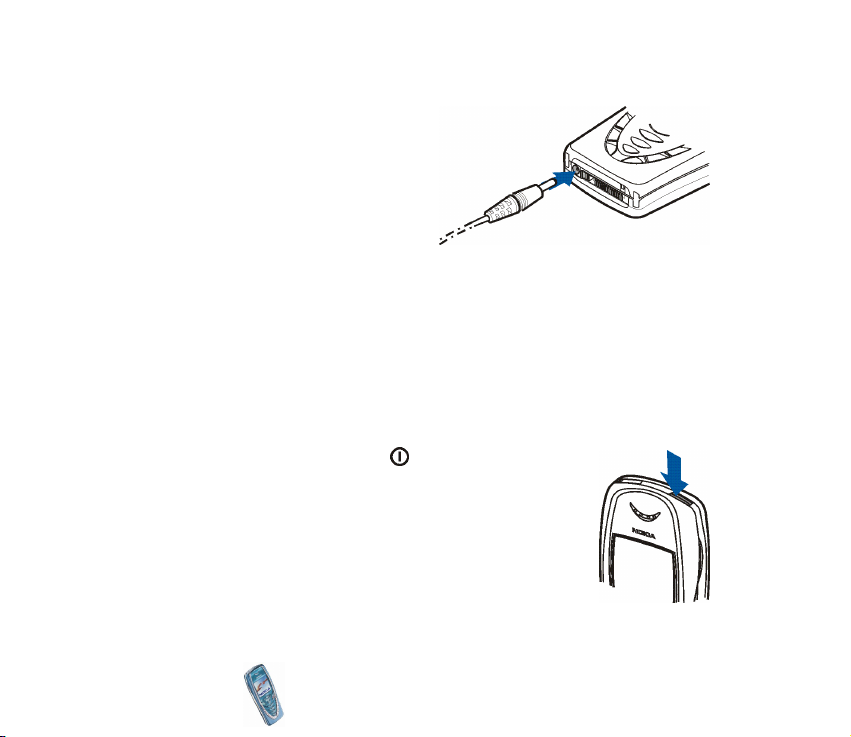
■ Oplade batteriet
1. Slut ledningen fra opladeren til
stikket i bunden af telefonen.
2. Slut opladeren til en stikkontakt.
Teksten Oplader vises kortvarigt,
hvis telefonen er tændt. Hvis
batteriet er helt opbrugt, varer det
muligvis et par minutter, inden
opladningsindikatoren vises i displayet, eller inden du kan foretage opkald.
Du kan anvende telefonen under opladningen.
Opladningstiden afhænger af opladeren og det anvendte batteri. Det tager f.eks.
op til halvanden time at oplade et BLD-3-batteri med ACP-12-opladeren, når
telefonen er i standby-tilstand.
■ Sådan tænder og slukker du telefonen
Tryk på og hold tænd/sluk-knappen nede.
Kontakt netværksoperatøren eller tjenesteudbyderen, hvis
telefonen viser meddelelsen Indsæt SIM-kort, selv om SIMkortet er isat korrekt, eller SIM-kort ikke understøt.. Telefonen
understøtter ikke SIM-kort på 5 volt, og kortet skal muligvis
udskiftes.
Copyright
© 2003 Nokia. All rights reserved.
29
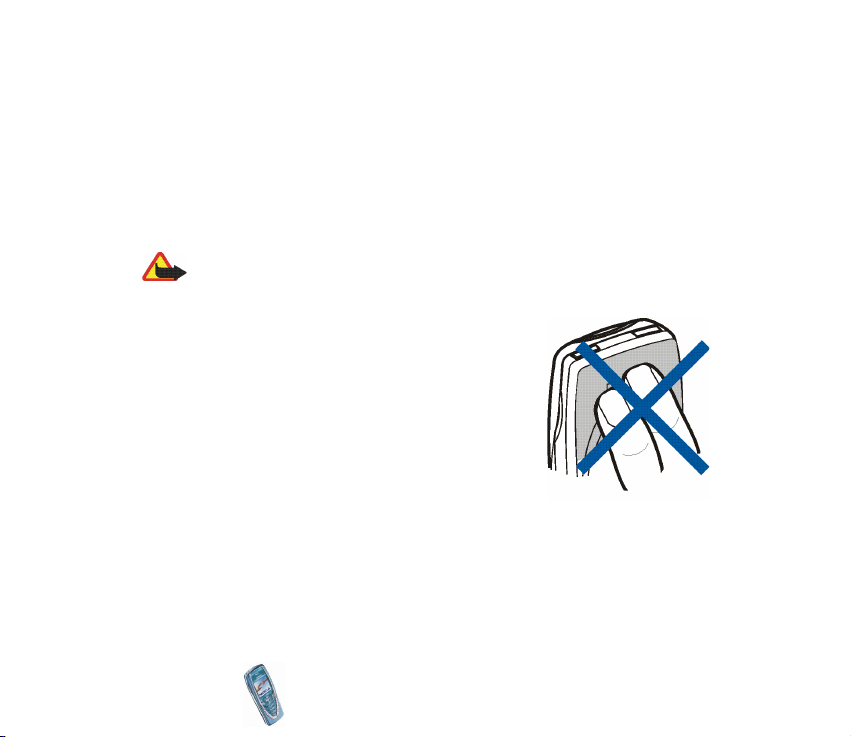
• Hvis telefonen anmoder om en PIN-kode, skal du indtaste PIN-koden (vises
som ****) og trykke på OK.
Se også PIN-kodeanmodning i Sikkerhedsindstillinger på side 92 og
Adgangskoder på side 14.
• Hvis telefonen anmoder om en sikkerhedskode, skal du indtaste
sikkerhedskoden (vises som ****) og trykke på OK.
Se også Adgangskoder på side 14.
Advarsel! Tænd aldrig telefonen, hvor der er forbud mod anvendelse af trådløse
telefoner, eller hvor brug af telefonen kan forårsage forstyrrelser eller være farligt.
TIP VEDRØRENDE EFFEKTIV ANVENDELSE AF TELEFONEN: Din
telefon er udstyret med en indbygget antenne. Undgå som ved
alt andet radiotransmissionsudstyr at berøre antennen
unødigt, når telefonen er tændt. Hvis antennen berøres, kan
det have indflydelse på sende- og modtageforholdene, og
telefonen kan bruge mere strøm end nødvendigt. Når
antennen ikke berøres under et opkald, optimeres både
antennens ydeevne og telefonens samtaletid.
■ Tastaturlås
Tastaturlåsen forhindrer, at taster trykkes ned ved en fejltagelse, når telefonen
f.eks. ligger i en taske.
Copyright © 2003 Nokia. All rights reserved.
30

• Sådan låser du tastaturet
Tryk på Menu og derefter inden for 1,5
sekunder, mens telefonen er i standby-tilstand.
• Sådan låser du tastaturet op
Tryk på Lås op og derefter inden for 1,5
sekunder.
Hvis du vil besvare et opkald, når tastaturlåsen er
aktiveret, skal du trykke på . Du kan betjene
telefonen på normal vis under et opkald. Når du
afslutter eller afviser et opkald, låses tastaturet
automatisk.
Se Automatisk tastaturlås på side 86 for at få oplysninger om automatisk
tastaturlås.
Se Valg under et opkald på side 37 for at få oplysninger om låsning af tastaturet
under et opkald.
Bemærk! Selvom tastaturlåsen er aktiveret, er det muligt at foretage nødopkald til
det alarmnummer, som er indkodet i telefonens hukommelse (f.eks. 112, 911 eller
et andet officielt alarmnummer). Tast alarmnummeret, og tryk på .
Nummeret vises først, når alle cifrene er indtastet.
Copyright
© 2003 Nokia. All rights reserved.
31

■ Udskiftning af covers
Strømmen skal altid slås fra, og telefonen skal kobles fra opladeren eller andet udstyr, inden
coveret udskiftes. Telefonen skal altid opbevares og anvendes med coveret på.
1. Fjern telefonens bagcover. Se trin 1 under Isætning af SIM-kortet og batteriet
på side 26.
2. Træk forsigtigt låsen øverst på frontcoveret fra låsehullet i
telefonen (1), og fjern coveret, idet du starter med at fjerne
det øverste af coveret.
3. Udskift tastaturet på det nye frontcover (2).
Copyright © 2003 Nokia. All rights reserved.
32

4. Hvis du vil udskifte frontcoveret, skal du først
føre låsene på den nederste del af coveret ind i
de tilsvarende huller på telefonen (3). Skub
derefter forsigtigt låsen øverst på coveret
gennem låsehullet øverst på telefonen (4).
Tryk coveret på plads.
5. Udskift telefonens bagcover. Se trin 7 under
Isætning af SIM-kortet og batteriet på side 26.
Copyright
© 2003 Nokia. All rights reserved.
33

3. Opkaldsfunktioner
■ Opkald
1. Indtast det ønskede telefonnummer, inkl. områdenummer. Hvis du indtaster et
forkert nummer, skal du trykke på Slet for at slette det.
Hvis du vil foretage internationale opkald, skal du trykke to gange på for at
angive det internationale præfiks (plustegnet erstatter den internationale
adgangskode). Indtast derefter landekoden, områdekoden uden det indledende
0, hvis det er nødvendigt, og telefonnummeret.
2. Tryk på for at foretage opkald til nummeret.
3. Tryk på for at afslutte opkaldet eller annullere opkaldsforsøget.
Se også Valg under et opkald på side 37.
Opkald ved hjælp af telefonbogen
•Se Søgning efter et navn i telefonbogen på side 46. Tryk på for at ringe til
nummeret i displayet.
Opkald til det senest kaldte nummer
• Tryk én gang på i standby-tilstand for at få adgang til listen over de 20
numre, som du senest har foretaget eller forsøgt at foretage opkald til. Rul til
det ønskede nummer eller navn, og tryk på for at foretage opkald til
nummeret.
Copyright © 2003 Nokia. All rights reserved.
34

Opkald til telefonsvareren
• Tryk på og hold nede i standby-tilstand, eller tryk på og .
Hvis telefonen anmoder om nummeret til telefonsvareren, skal du indtaste det
og trykke på OK. Se også Talebeskeder på side 73.
Hurtigkald til et telefonnummer
Før du kan bruge hurtigkald, skal du tildele et telefonnummer til én af
hurtigkaldstasterne, fra til , se Hurtigkald på side 49.
Foretag opkald til nummeret på en af følgende måder:
• Tryk på den ønskede hurtigkaldstast, og tryk derefter på .
•Hvis Hurtigkald er aktiveret, skal du trykke på og holde en hurtigkaldstast nede,
indtil der ringes op. Se Hurtigkald på side 84.
Konferenceopkald
Konferenceopkald er en netværkstjeneste, der gør det muligt for op til seks
personer at deltage i et konferenceopkald.
1. Foretag et opkald til den første deltager.
2. Hvis du vil foretage et opkald til en ny deltager, skal du trykke på Valg og vælge
Nyt opkald.
3. Indtast, eller find telefonnummeret på den nye deltager i hukommelsen, og
tryk på Ring op. Det første opkald sættes i venteposition.
4. Føj den første deltager til konferenceopkaldet, når det nye opkald besvares.
Tryk på Valg, og vælg Konference.
Copyright
© 2003 Nokia. All rights reserved.
35

5. Hvis du vil føje en ny deltager til opkaldet, skal du gentage trin 2 til 4.
6. Hvis du ønsker en privat samtale med én af deltagerne, skal du:
Tryk på Valg, og vælg Privat og den ønskede deltager. Deltag i
konferenceopkaldet igen som beskrevet i trin 4.
7. Tryk på , hvis du vil afslutte konferenceopkaldet.
■ Besvarelse eller afvisning af et indgående opkald
Tryk på for at besvare det indgående opkald, og tryk på for at afslutte
opkaldet.
Tryk på for at afvise det indgående opkald.
Hvis du trykker på Lydløs, er det kun ringetonen, der frakobles. Derefter kan du
enten besvare eller afvise opkaldet.
Hvis headset HDB-4 eller HDS-3 er tilsluttet telefonen, kan du besvare og afslutte
et opkald ved at trykke på headsettasten.
Tip! Hvis funktionen Omstil ved optaget er aktiveret til omstilling af
opkaldene, f.eks. til telefonsvareren, medfører afvisning af et indgående
opkald, at opkaldet omstilles. Se Omstilling på side 83.
Bemærk, at når en person ringer op til dig, viser telefonen navnet på den person,
der ringer op, telefonnummeret, eller teksten Hemmeligt nummer eller Opkald.
Hvis der findes mere end ét navn i telefonbogen med det samme nummer som den
person, der ringer op, er det kun telefonnummeret, som bliver vist, hvis det er
tilgængeligt.
Copyright © 2003 Nokia. All rights reserved.
36

Banke på
Tryk på for at besvare det ventende opkald under et opkald. Det første opkald
sættes i venteposition. Tryk på for at afslutte det aktive opkald.
Se Banke på på side 84, hvis du vil aktivere funktionen Banke på.
■ Valg under et opkald
Mange af de funktioner, du kan benytte under et opkald, er netværkstjenester.
Tryk på Valg under et opkald for at vælge mellem følgende muligheder:
U/mikrofon eller M/mikrofon, Afslut opkald, Afslut alle, Telefonbog, Menu og
Standby eller Tilbage, Nyt opkald, Konference, Privat, Besvar og Afvis.
Lås tastatur for at aktivere tastaturlåsen.
Send DTMF anvendes til at sende DTMF-tonestrenge, f.eks. adgangskoder eller
bankkontonumre. Indtast DTMF-strengen, eller find den i telefonbogen, og tryk på
OK. Bemærk, at du kan indtaste ventetegnet w og pausetegnet p ved at trykke på
gentagne gange.
Skift anvendes til at skifte mellem det aktive og det ventende opkald, Overfør
anvendes til at forbinde et ventende opkald med et aktivt opkald og til at koble dig
selv fra opkaldene.
Copyright
© 2003 Nokia. All rights reserved.
37

Højttaler
Du kan bruge din telefon som en højttaler under et opkald. Hold ikke telefonen op
til øret, når du bruger højttalerfunktionen.
• Hvis du vil aktivere højttaleren, skal du trykke på Valg og vælge Højttaler eller
trykke på Højttaler, hvis den er tilgængelig.
• Hvis du vil deaktivere højttaleren under et opkald, skal du trykke på Valg og
vælge Håndsæt eller trykke på Håndsæt, hvis den er tilgængelig.
Hvis du har tilsluttet den håndfri enhed CARK126 eller headset'et til telefonen,
ændres Håndsæt på listen over valgmuligheder til Håndfri eller Headset og
valgtasten Håndsæt til henholdsvis Håndfri eller Headset.
Højttaleren deaktiveres automatisk, når du afslutter opkaldet eller
opkaldsforsøget eller tilslutter den håndfri enhed eller headset'et til telefonen.
Se Brug af radioen på side 95, hvis du ønsker oplysninger om brug af højttaleren
sammen med radioen.
Copyright © 2003 Nokia. All rights reserved.
38

4. Skrivning af tekst
Du kan indtaste tekst, for eksempel når du skriver beskeder, ved hjælp af
traditionelt eller forprogrammeret tekstinput.
Når du skriver tekst, angives det forprogrammerede tekstinput af og det
traditionelle tekstinput af øverst til venstre i displayet. Store og små bogstaver
angives af , eller ud for tekstinputindikatoren. Du kan ændre små
og store bogstaver ved at trykke på . Taltilstanden angives ved hjælp af ,
og du kan skifte mellem bogstav- og taltilstand ved at trykke på og holde den
nede.
■ Aktivering eller deaktivering af forprogrammeret tekstinput
Tryk på Valg, og vælg Ordbog, når du skriver tekst.
• Vælg et sprog på ordbogens liste over valgmuligheder for at aktivere det
forprogrammerede tekstinput. Forprogrammeret tekstinput er kun tilgængeligt
for de sprog, der vises på listen.
• Hvis du vil vende tilbage til det traditionelle tekstinput, skal du vælge Ordbog
fra.
Tip! Hvis du hurtigt vil foretage aktivering eller deaktivering af det
forprogrammerede tekstinput, når du skriver tekst, skal du trykke to gange
på eller trykke på Valg og holde den nede.
Copyright
© 2003 Nokia. All rights reserved.
39

■ Brug af forprogrammeret tekstinput
Det er muligt at indtaste et vilkårligt bogstav ved hjælp af et enkelt tastetryk. Det
forprogrammerede tekstinput er baseret på en indbygget ordbog, som du også kan
føje nye ord til.
1. Begynd at skrive et ord ved brug af tasterne til . Tryk kun én gang på
den enkelte tast for hvert bogstav. Ordet ændres efter hvert tastetryk.
Eksempel: Prøv at skrive Nokia, når den engelske ordbog er valgt, ved at
trykke én gang på for N, én gang på for o, én gang på
for k, én gang på for i og én gang på for a:
Hvis du vil indsætte et tal, mens du arbejder i bogstavtilstand, skal du trykke på
og holde den ønskede nummertast nede.
Se Tip til skrivning af tekst på side 42, hvis du ønsker yderligere oplysninger om
skrivning af tekst.
2. Når du er færdig med at skrive ordet, og det er korrekt, skal du bekræfte det ved
at tilføje et mellemrum ved hjælp af eller ved at trykke på en vilkårlig
piletast. Når du trykker på en piletast, flyttes markøren også.
Hvis ordet ikke er korrekt,
skal du trykke på gentagne gange eller trykke på Valg og vælge Matcher.
Når det ønskede ord vises, skal du bekræfte det.
Copyright © 2003 Nokia. All rights reserved.
40

Tegnet ? vises efter ordet, hvilket betyder, at det ord, du ville skrive, ikke findes
i ordbogen. Hvis du vil føje ordet til ordbogen, skal du trykke på Stav, indtaste
ordet (der anvendes traditionelt tekstinput) og trykke på Gem. Hvis ordbogen
bliver fyldt, erstatter det nye ord det ældste ord, der blev tilføjet.
3. Skriv det næste ord.
Skrivning af sammensatte ord
Indtast den første del af ordet, og bekræft det ved at trykke på . Skriv den sidste
del af ordet, og bekræft det.
■ Brug af traditionelt tekstinput
Tryk på en nummertast, til , indtil det ønskede tegn vises. Det er ikke alle
tilgængelige tegn, som hører til en nummertast, der er angivet på tasten. De
tilgængelige tegn afhænger af det sprog, der er valgt i menuen Sprog, se Sprog på
side 85.
Hvis du vil indsætte et tal, mens du arbejder i bogstavtilstand, skal du trykke på og
holde den ønskede nummertast nede.
• Hvis det næste bogstav, du vil indtaste, er angivet på den samme tast som det
nuværende bogstav, skal du vente, indtil markøren vises, eller trykke på en af
piletasterne og derefter indtaste bogstavet.
• De mest almindelige tegnsætningstegn og specialtegn er tilgængelige ved
hjælp af nummertasten .
Se Tip til skrivning af tekst på side 42, hvis du ønsker yderligere oplysninger om
skrivning af tekst.
Copyright
© 2003 Nokia. All rights reserved.
41

■ Tip til skrivning af tekst
Følgende funktioner er muligvis også tilgængelige ved skrivning af tekst:
• Tryk på for at indsætte et mellemrum.
• Tryk på piletasterne , , eller for at flytte markøren til henholdsvis
højre eller venstre eller op og ned.
• Tryk på Slet for at slette tegnet til venstre for markøren. Tryk på og hold Slet
nede for at foretage hurtigere sletning af de pågældende tegn.
Hvis du vil slette alle tegn på én gang, når du skriver en besked, skal du trykke
på Valg og vælge Slet tekst.
• Hvis du vil indsætte et ord, når du bruger forprogrammeret tekstinput, skal du
trykke på Valg og vælge Indsæt ord. Skriv ordet ved hjælp af det traditionelle
tekstinput, og tryk på Gem. Ordet føjes også til ordbogen.
• Hvis du vil indsætte et specialtegn, når du bruger traditionelt tekstinput, skal
du trykke på , eller når du bruger forprogrammeret tekstinput, skal du
trykke på og holde nede eller trykke på Valg og vælge Indsæt symbol.
Tryk på en af piletasterne for at finde et tegn, og tryk på Indsæt for at vælge
tegnet.
Du kan også finde et tegn ved at trykke på , , eller og vælge
tegnet ved at trykke på .
Copyright © 2003 Nokia. All rights reserved.
42

Du har følgende valgmuligheder, når du skriver tekstbeskeder:
• Hvis du vil indsætte et tal, mens du arbejder i bogstavtilstand, skal du trykke på
Valg og vælge Indsæt nummer. Indtast telefonnummeret, eller find det i
telefonbogen, og tryk på OK.
• Hvis du vil indsætte et navn fra telefonbogen, skal du trykke på Valg og vælge
Indsæt navn. Hvis du vil indsætte det telefonnummer, der er tilknyttet
personen, skal du trykke på Valg og vælge Vis detaljer.
Copyright
© 2003 Nokia. All rights reserved.
43

5. Telefonbog (Navne)
Det er muligt at gemme navne og telefonnumre i telefonens hukommelse (intern
telefonbog) og i SIM-kortets hukommelse (SIM-telefonbog).
• Den interne telefonbog kan rumme op til 300 navne med telefonnumre og
tekst for hvert navn. Antallet af navne, der kan gemmes, afhænger af længden
på navnene, antallet samt længden af telefonnumre og tekstelementer.
Telefonbogen bruger delt hukommelse, se Delt hukommelse på side 19.
• Telefonen understøtter SIM-kort, der kan gemme op til 250 navne og
telefonnumre. Navne og numre, der er gemt i SIM-kortets hukommelse,
angives ved hjælp af .
■ Valg af indstillinger for telefonbogen
Tryk på Navne, og vælg Indstillinger. Vælg
• Hukommelse i brug for at vælge den telefonbog, du vil bruge. Vælg Telef. og
SIM-kort for at hente navne og numre fra begge telefonbøger. I det tilfælde
kan navnene og numrene gemmes i telefonens hukommelse.
• Telefonbogsvisning for at vælge den måde, som telefonnumre og navne i
telefonbogen vises på.
• Hukommelsesstatus for at få vist, hvor mange navne og telefonnumre der
aktuelt er gemt, og hvor mange den valgte telefonbog endnu har plads til at
gemme.
Copyright © 2003 Nokia. All rights reserved.
44

■ Lagring af navne og telefonnumre (Tilføj navn)
Navne og numre gemmes i den anvendte hukommelse, se Valg af indstillinger for
telefonbogen ovenfor.
1. Tryk på Navne, og vælg Tilføj navn.
2. Indtast navnet, og tryk på OK. Se Brug af traditionelt tekstinput på side 41.
3. Indtast telefonnummeret, og tryk på OK. Se Opkald på side 34, hvis du ønsker
oplysninger om indtastning af numrene.
4. Tryk på Udført, når navnet og nummeret er gemt.
Tip! Hurtig lagring Indtast telefonnummeret i standby-tilstand. Tryk på
Valg, og vælg Gem. Indtast navnet, og tryk på OK og Udført.
Lagring af flere numre og tekstelementer for et navn
Du kan gemme forskellige typer telefonnumre og korte tekstelementer i
telefonens interne telefonbog.
Det første nummer gemmes automatisk som standardnummeret, hvilket angives
med en ramme rundt om nummertypeindikatoren, f.eks. . Når du vælger et
navn fra telefonbogen, f.eks. for at foretage et opkald, er det standardnummeret,
der anvendes, medmindre du vælger et andet nummer.
1. Kontroller, at den anvendte hukommelse enten er Telefon eller Telef. og SIM-
kort. Se Valg af indstillinger for telefonbogen på side 44.
2. Tryk på eller i standby-tilstand, hvis du vil have adgang til en liste over
navne og telefonnumre.
Copyright
© 2003 Nokia. All rights reserved.
45

3. Rul til det navn i telefonens interne telefonbog, som du vil føje et nyt nummer
eller tekstelement til, og tryk på Detaljer.
4. Tryk på Valg, og vælg Tilføj nummer eller Tilføj detalje.
5. Vælg én af følgende nummertyper: Normal, Mobil, Hjem, Kontor
og Fax,
eller teksttyper E-mail-adresse, Webadresse, Postadresse og
Note.
Hvis du vil ændre nummer- eller teksttypen, skal du vælge Skift type på listen
over valgmuligheder.
6. Indtast det ønskede nummer eller tekstelement, og tryk på OK for at gemme
det.
7. Tryk på Tilbage og derefter på Afslut for at vende tilbage til standby-tilstand.
Ændring af standardnummeret
Tryk på eller i standby-tilstand, rul til det ønskede navn, og tryk på
Detaljer. Rul til det nummer, du vil indstille til at være standardnummer. Tryk på
Valg, og vælg Standardnummer.
■ Søgning efter et navn i telefonbogen
1. Tryk på Navne, og vælg Søg.
2. Du kan indtaste de første tegn i det navn, du søger efter, i pop-up-vinduet.
Tryk på og for at gennemse navnene på listen samt og for at
flytte markøren i pop-up-vinduet.
Copyright © 2003 Nokia. All rights reserved.
46

3. Rul til det ønskede navn, og tryk på Detaljer. Rul for at få vist detaljer for det
valgte navn.
Tip! Tryk på eller i standby-tilstand, hvis du hurtigt vil finde et
navn og et telefonnummer. Indtast det første bogstav (eller flere af de
første bogstaver) i navnet, og/eller rul til det ønskede navn.
Tip! Hvis du hurtigt vil se et bestemt navn og standardnummeret, skal du
trykke og holde nede ved navnet, mens du ruller gennem navnene.
■ Redigering af et navn, nummer eller tekstelement
Søg efter det navn (og nummer), du vil ændre, og tryk på Detaljer. Rul til det navn,
nummer eller tekstelement, du vil ændre, og tryk på Valg. Vælg Rediger navn,
Rediger nummer eller Rediger detalje, og rediger navnet, nummeret eller teksten,
og tryk på OK.
■ Sletning af navne og numre
Tryk på Navne, og vælg Slet.
• Hvis du vil slette navne og numre et efter et, skal du vælge Enkeltvis og rulle til
det navn (og nummer), du vil slette. Tryk på Slet, og tryk på OK for at bekræfte.
• Hvis du vil slette samtlige navne og numre i telefonbogen på én gang, skal du
vælge Slet alle og derefter rulle til telefonbogen, Telefon eller SIM-kort og
trykke på Slet. Tryk på OK, og foretag bekræftelse ved hjælp af
sikkerhedskoden.
Copyright
© 2003 Nokia. All rights reserved.
47

■ Kopiering af telefonbøger
Det er muligt at kopiere navne og telefonnumre fra telefonens hukommelse til
SIM-kortets hukommelse og omvendt.
1. Tryk på Navne, og vælg Kopiér.
2. Vælg, hvad du vil kopiere fra og til: Fra telefon til SIM-kort eller Fra SIM-kort til
telefon.
3. Vælg Enkeltvis, Kopiér alt eller Standardnr..
• Hvis du vælger Enkeltvis, skal du rulle til det navn, du vil kopiere, og trykke
på Kopiér.
Standardnr. vises, hvis du kopierer fra telefonen til SIM-kortet. Det er kun
standardnumrene, der kopieres.
4. For at vælge om du vil beholde eller slette de oprindelige navne og numre, skal
du enten vælge Behold original eller Slet original.
• Hvis du vælger Kopiér alt eller Standardnr., skal du trykke på OK, når Start
kopiering? eller Start flytning? vises.
■ Afsendelse og modtagelse af visitkort
Det er muligt at sende og modtage en persons kontaktoplysninger som et visitkort,
enten via IR eller som en OTA-besked (Over The Air), hvis dette understøttes af
netværket.
Copyright © 2003 Nokia. All rights reserved.
48

Modtagelse af visitkort
Hvis du vil modtage et visitkort via IR, skal du kontrollere, at telefonen er klar til at
modtage data via IR-porten, se Infrarød på side 11 2 . Det er nu muligt for brugeren
af den anden telefon at sende navnet og telefonnummeret via Infrarød.
Når du modtager et visitkort via IR eller som en OTA-besked, skal du trykke på Vis.
Vælg Gem for at gemme visitkortet i telefonens hukommelse. Du kan afvise
visitkortet ved at trykke på Afslut og derefter OK.
Afsendelse af visitkort
Du kan sende et visitkort via IR eller som en OTA-besked til en kompatibel telefon
eller en anden håndholdt enhed, der understøtter vCard-standarden.
1. Hvis du vil sende et visitkort, skal du søge efter det navn og telefonnummer,
der skal sendes fra telefonbogen, skal du trykke på Detaljer og Valg og vælge
Send visitkort.
2. Hvis du vil sende visitkortet via IR, skal du kontrollere, at den anden telefon
eller pc'en er sat op til at kunne modtage data via IR-porten, og vælge Via
infrarød.
Hvis du vil sende visitkortet som en OTA-besked, skal du vælge Via SMS.
■ Hurtigkald
Hvis du vil tildele et nummer til en hurtigkaldstast, skal du trykke på Navne, og
vælge Hurtigkald og og rulle, indtil du kommer til det ønskede
hurtigkaldsnummer.
Copyright
© 2003 Nokia. All rights reserved.
49

Tryk på Tildel, tryk på Søg, og vælg først det navn og derefter det nummer, du vil
tilknytte. Hvis nummeret allerede er tilknyttet tasten, skal du trykke på Valg,
hvorefter du kan få vist, ændre eller slette det tilknyttede nummer. Hvis
funktionen Hurtigkald ikke er aktiveret, spørger telefonen, om du vil aktivere den.
Tryk på Ja for at aktivere funktionen. Se Hurtigkald på side 84.
Se Hurtigkald til et telefonnummer på side 35, hvis du vil foretage et opkald ved
hjælp af hurtigkaldstasterne.
■ Infonumre
Du kan foretage opkald til tjenesteudbyderens informationsnumre, hvis SIMkortet indeholder disse numre. Kontakt netværksoperatøren eller
tjenesteudbyderen for yderligere oplysninger.
Tryk på Navne, og vælg Infonumre. Rul til en kategori for et informationsnummer,
og tryk på for at ringe nummeret op.
■ Tjenestenumre
Du kan foretage opkald til tjenesteudbyderens tjenestenumre, hvis SIM-kortet
indeholder disse numre.
Tryk på Navne, og vælg Tjenestenumre. Rul til et tjenestenummer, og tryk på
for at ringe nummeret op.
Copyright © 2003 Nokia. All rights reserved.
50

■ Mine numre
De telefonnumre, der er tildelt til SIM-kortet, gemmes i Egne numre, hvis kortet
tillader det. Du kan få vist numrene ved at trykke på Navne og vælge Egne numre.
Rul til det ønskede navn eller nummer, og tryk på Vis.
■ Opkaldsgrupper
Du kan inddele de navne og telefonnumre, der er gemt i telefonbogen, i
opkaldsgrupper. For hver opkaldsgruppe er det muligt at indstille telefonen til at
afgive en bestemt ringetone og vise et valgt billede i displayet, når du modtager et
opkald fra et telefonnummer i gruppen, se nedenfor. Se Ringesignal for i afsnittet
Toneindstillinger på side 90, hvis du vil indstille telefonen til kun at ringe, når du
modtager opkald fra de telefonnumre, der hører til en bestemt opkaldsgruppe.
Tryk på Navne, og vælg Opkaldsgrupper og den ønskede opkaldsgruppe. Vælg
• Gruppenavn, indtast et nyt navn for opkaldsgruppen, og tryk på OK.
• Grupperingetone, og vælg den ønskede ringetone til gruppen. Standard er den
valgte ringetone for den aktuelt aktive profil.
• Gruppelogo, og vælg Til for at indstille telefonen, så den viser gruppelogoet.
Vælg Fra, hvis telefonen ikke skal vise logoet eller Vis for at vise logoet.
• Gruppemedlemmer for a t føje et na vn til opkaldsgruppen, tryk på Valg, og vælg
Tilføj navn. Rul til det navn, du vil føje til gruppen, og tryk på Tilføj.
Hvis du vil fjerne et navn fra opkaldsgruppen, skal du rulle til det navn, du vil
fjerne, trykke på Valg og vælge Fjern navn.
Copyright
© 2003 Nokia. All rights reserved.
51

6. Brug af menuen
Telefonen er udstyret med en lang række funktioner, der er inddelt i menuer. De
fleste menufunktioner er forsynet med en kort hjælpetekst. Hvis du vil se
hjælpeteksten, skal du rulle til den ønskede menufunktion og vente i 15 sekunder.
Tryk på Tilbage for at afslutte hjælpeteksten. Se Aktivering af hjælpetekst på
side 87.
■ Adgang til en menufunktion
Ved hjælp af piletasterne
1. Tryk på Menu for at få adgang til menuen.
2. Gennemse menuen ved hjælp af eller , og vælg f.eks. Indstillinger ved at
trykke på Vælg.
3. Hvis menuen indeholder undermenuer, skal du vælge den ønskede undermenu,
f.eks. Opkaldsindstillinger.
4. Gentag trin 3, hvis den valgte undermenu indeholder yderligere undermenuer.
Vælg den næste undermenu, f.eks. Valgfri svartast.
5. Vælg den ønskede indstilling.
6. Tryk på Tilbage for at vende tilbage til det tidligere menuniveau, og tryk på
Afslut for at afslutte menuen.
Copyright © 2003 Nokia. All rights reserved.
52

Ved hjælp af en genvej
Menuer, undermenuer og indstillinger er nummereret og de fleste af dem kan
aktiveres ved hjælp af de genvejsnumre, der hører til den enkelte menu,
undermenu eller indstilling.
• Tryk på Menu for at få adgang til menuen. Indtast hurtigt (inden to sekunder)
indeksnummeret på den menufunktion, du vil aktivere.
Eksempel: Hvis du vil indstille Valgfri svartast Til, skal du trykke på Menu,
, , og . Tryk på Tilbage for at vende tilbage til det tidligere
menuniveau, og tryk på Afslut for at afslutte menuen.
Bemærk, at du kan få adgang til menufunktionerne i menu 1 ved at trykke på
Menu og indtaste cifrene 0 og 1. Derefter kan du indtaste resten af cifrene i det
ønskede genvejsnummer.
Copyright
© 2003 Nokia. All rights reserved.
53

■ Liste over menufunktioner
1. Beskeder
1. Tekstbeskeder
1. Opret besked
2. Indbakke
3. Opret e-mail
4. Sendte beskeder
5. Arkiv
6. Skabeloner
7. Mine mapper
8. Slet beskeder
2. MMS-beskeder
1. Opret besked
2. Indbakke
3. Udbakke
4. Sendte beskeder
5. Gemte beskeder
6. Slet beskeder
3. Chat
4. Talebeskeder
1. Aflyt talebeskeder
2. Nummer til telefonsvarer
5. Infobeskeder
1. Infotjeneste
2. Emner
3. Sprog
Copyright © 2003 Nokia. All rights reserved.
54

4. Infoemner gemt på SIM-kortet
1
5. Læs
6. Beskedindstilling.
1. Tekstbeskeder
2. MMS-beskeder
3. Andre indstillinger
7. Rediger kommand.
2. Opkaldsinfo
1. Ubesvarede opkald
2. Indgående opkald
3. Udgående opkald
4. Slet seneste opkaldslister
1. Alle
2. Ubesvarede
3. Indgående
4. Udgående
5. Opkaldsvarighed
1. Varighed af seneste opkald
2. Varighed af indgående opkald
3. Varighed af udgående opkald
4. Varighed af alle opkald
5. Nulstil tidstællere
6. Opkaldspriser
1. Seneste opkaldsenheder
1. Denne menu vises kun, hvis der modtages infobeskeder.
Copyright
© 2003 Nokia. All rights reserved.
55

2. Alle opkald i enheder
3. Indstillinger for opkaldspriser
7. GPRS-datatæller
1. Data sendt i seneste session
2. Data modtaget i seneste session
3. Alle sendte data
4. Alle modtagede data
5. Nulstil tællere
8. Timer for GPRS-forbindelse
1. Varighed af seneste session
2. Varighed af alle sessioner
3. Nulstil timere
3. Profiler
1. Normal
1. Aktivér
2. Tilpas
3. Tidsindstillet
2. Lydløs (samme undermenuer som i Normal)
3. Møde (samme undermenuer som i Normal)
4. Udendørs (samme undermenuer som i Normal)
5. Personsøger (samme undermenuer som i Normal)
4. Indstillinger
1. Ur- og datoindstillinger
1. Ur
2. Dato
3. Autoopdatering af dato/tid
Copyright © 2003 Nokia. All rights reserved.
56

2. Opkaldsindstillinger
1. Omstilling
2. Valgfri svartast
3. Automatisk genopkald
4. Hurtigkald
5. Banke på
6. Oversigt efter opkald
7. Send eget opkalds-id
8. Linie til udgående opkald
1
3. Telefonindstillinger
1. Sprog
2. Automatisk tastaturlås
3. Celleinformation
4. Opstartstekst
5. Valg af netværk
6. Bekræft SIM-tjenestehandlinger
7. Aktivering af hjælpetekst
8. Starttone
4. Displayindstillinger
1. Baggrund
2. Farveskemaer
3. Operatørlogo
4. Aktivér pauseskærm
5. Lysstyrke for display
5. Toneindstillinger
1. Yderligere oplysninger om tilgængelighed fås hos netværksoperatøren eller tjenesteudbyderen.
Copyright
© 2003 Nokia. All rights reserved.
57

1. Ringesignal
2. Ringetone
3. Ringestyrke
4. Vibrationssignal
5. Signal ved SMS-besked
6. Tastaturtoner
7. Advarselstoner
8. Ringesignal for
6. Indstillinger for tilbehør
1
7. Sikkerhedsindstillinger
1. PIN-kodeanmodning
2. Opkaldsspærring
3. Begrænsede numre
4. Lukket brugergruppe
5. Sikkerhedsniveau
6. Adgangskoder
8. Gendan fabriksindstillinger
5. Alarm
6. Radio
7. Galleri
1. Vis mapper
1. Billeder
1. Denne menu vises kun, hvis telefonen er eller har været tilsluttet kompatibelt tilbehør, som
kan fås til telefonen.
Copyright © 2003 Nokia. All rights reserved.
58

2. Toner
2. Tilføj mappe
3. Slet mappe
4. Omdøb mappe
5. Galleritjenester
8. Planlægning
1. Kalender
2. Opgaveliste
9. Spil
1. Vælg spil
2. Spiltjenester
3. Hukommelse
4. Indstillinger
1. Lyde
2. Lys
3. Vibrationer
10.Programmer
1. Vælg program
2. Programtjenester
3. Hukommelse
11.Tilbehør
1. Regnemaskine
2. Nedtællingsur
Copyright
© 2003 Nokia. All rights reserved.
59

3. Stopur
12.Forbindelse
1. Infrarød
2. GPRS
1. GPRS-forbindelse
2. Indstillinger for GPRS-modem
13.Tjenester
1. Startside
2. Bogmærker
3. Tjenesteindbakke
4. Indstillinger
1. Aktive tjenesteindstillinger
2. Rediger aktive tjenesteindstill.
3. Indstillinger for udseende
4. Indstillinger for cookies
5. Godkendelsescertifikater
6. Tjenesteindbakkeindstillinger
5. Gå til adresse
6. Tøm cache
14.SIM-tjenester
1. Funktionerne vises kun, hvis de understøttes af SIM-kortet. Navnet og indholdet varierer, afhængigt af SIM-kortet
1
Copyright © 2003 Nokia. All rights reserved.
60

7. Menufunktioner
■ Beskeder (Menu 1)
Det er muligt at læse, skrive, sende og gemme tekst-, MMS- og email-beskeder. Alle beskeder er placeret i mapper.
Inden du kan sende en tekst-, billed- eller e-mail-besked, skal du gemme
nummeret på beskedcentralen, se Beskedindstillinger på side 74.
Tekstbeskeder
Telefonen kan sende og modtage beskeder, der består af flere almindelige
tekstbeskeder (netværkstjeneste). Fakturering er baseret på antallet af
almindelige beskeder, der kræves for en besked, som består af flere dele.
Du kan også sende og modtage tekstbeskeder, der indeholder billeder. Hver
billedbesked består af flere tekstbeskeder. Det kan derfor være dyrere at sende en
billedbesked end en tekstbesked.
Bemærk! Billedbeskedfunktionen kan kun bruges, hvis den understøttes af
netværksoperatøren eller tjenesteudbyderen. Kun telefoner med funktionen
Billedbesked kan modtage og få vist billedbeskeder.
Skrivning og afsendelse af beskeder
Antallet af tilgængelige tegn og det aktuelle delnummer for en besked, der består
af flere dele, vises øverst til højre i displayet.
Copyright
© 2003 Nokia. All rights reserved.
61

1. Tryk på Menu, og vælg Beskeder, Tekstbeskeder og Opret besked.
Tip! Hvis du hurtigt vil åbne menuen Opret besked, skal du trykke på
i standby-tilstand.
2. Indtast en besked. Se Skrivning af tekst på side 39. Hvis du vil indsætte
tekstskabeloner eller et billede i beskeden, skal du se Skabeloner på side 65.
3. Hvis du vil sende beskeden, skal du trykke på Valg og vælge Send.
4. Indtast modtagerens telefonnummer, eller find telefonnummeret i
telefonbogen.
Tryk på OK for at sende beskeden.
Bemærk! Når du sender SMS-meddelelser, vises beskeden Beskeden er sendt. Dette
angiver, at beskeden er sendt fra din telefon til det centralnummer for beskeder,
der er programmeret i telefonen. Det er ikke en angivelse af, at beskeden
ankommer til den påtænkte destination. Hvis du ønsker yderligere oplysninger om
SMS-tjenester, skal du kontakte tjenesteudbyderen.
Valgmuligheder ved afsendelse af beskeder
Når du har skrevet en besked, skal du trykke på Valg og vælge Sendevalg.
• Hvis du vil sende en besked til flere modtagere, skal du vælge Send til flere. Tryk
på Udført, når du har sendt beskeden til alle de ønskede modtagere.
• Hvis du vil sende en besked ved hjælp af en SMS-profil, skal du vælge
Sendeprofil og derefter den ønskede SMS-profil.
Se Beskedindstillinger på side 74, hvis du vil definere en SMS-profil.
Copyright © 2003 Nokia. All rights reserved.
62

Skrivning og afsendelse af e-mail
Før du kan sende en e-mail via SMS, skal du gemme indstillingerne for afsendelse
af e-mail. Se Beskedindstillinger på side 74. Kontakt netværksoperatøren eller
tjenesteudbyderen vedrørende tilgængelighed og abonnement på e-mailtjenesten. Se Lagring af flere numre og tekstelementer for et navn på side 45 for at
få oplysninger om, hvordan du gemmer en e-mail-adresse i telefonbogen.
1. Tryk på Menu, og vælg Beskeder, Tekstbeskeder og Opret e-mail.
2. Indtast modtagerens e-mail-adresse, eller find det i telefonbogen, og tryk på
OK.
3. Hvis du vil, kan du indtaste emnet for e-mailen og trykke på OK.
4. Indtast e-mailen. Se Skrivning af tekst på side 39. Det samlede antal tegn, som
du kan indtaste, vises øverst til højre i displayet. E-mail-adressen og emnet er
indeholdt i det samlede antal tegn.
Se også Indsættelse af en tekstskabelon i en besked eller en e-mail på side 66.
Der kan ikke indsættes billeder.
5. Hvis du vil sende e-mailen, skal du trykke på Valg og vælge Send e-mail. Hvis
du ikke har gemt indstillingerne for afsendelse af e-mail, beder telefonen om
nummeret på e-mail-serveren.
Tryk på OK for at sende e-mailen.
Bemærk! Når du sender e-mail via SMS-netværkstjenesten, vises beskeden
Beskeden er sendt. Dette angiver, at e-mailen er sendt fra din telefon til e-mail-
serveren. Det betyder ikke, at e-mailen er modtaget af modtageren. Hvis du ønsker
yderligere oplysninger om e-mail-tjenester, skal du kontakte tjenesteudbyderen.
Copyright
© 2003 Nokia. All rights reserved.
63

Læsning og besvarelse af en besked eller e-mail
Når du modtager en besked eller en e-mail, vises indikatoren og antallet af
nye beskeder efterfulgt af SMS-beskeder er modtaget i displayet.
Det blinkende symbol angiver, at hukommelsen til beskeder er fyldt. Du er
nødt til at slette nogle af de gamle beskeder i mappen Indbakke, inden du kan
modtage nye beskeder.
Tekstbeskedfunktionen bruger delt hukommelse, se Delt hukommelse på side 19.
1. Tryk på Vis for at vise den nye besked, eller tryk på Afslut for at vise den på et
senere tidspunkt.
Læsning af beskeden på et senere tidspunkt:
Tryk på Menu, og vælg Beskeder, Tekstbeskeder og Indbakke.
2. Hvis du har modtaget mere end én besked, skal du vælge den, du vil læse. En
ulæst besked angives af foran den.
3. Tryk på Valg, mens du læser eller viser beskeden.
Du kan vælge en indstilling, f.eks. for at slette, videresende eller redigere
beskeden som en tekstbesked eller en e-mail, flytte eller omdøbe den besked,
du er ved at læse.
Vælg Kopiér til kalender, hvis du vil kopiere tekst fra starten på beskeden til
telefonens kalender som en påmindelse for den aktuelle dag.
Vælg Beskeddetaljer, hvis du vil have vist afsenderens navn og telefonnummer,
den anvendte beskedcentral samt modtagelsesdatoen og -tidspunktet.
Copyright © 2003 Nokia. All rights reserved.
64

Vælg Brug detalje, hvis du vil hente numre, e-mail-adresser og webstedadresser fra den aktuelle besked.
Når du læser en billedbesked, skal du vælge Gem billede, hvis du vil gemme
billedet i mappen Skabeloner.
4. Vælg Besvar for at besvare en besked. Vælg Oprindelig tekst, hvis du vil
medtage den oprindelige besked i svaret eller vælge et standardsvar, som skal
medtages i svaret, eller vælg Tomt display.
Når du svarer en e-mail, skal du først bekræfte eller redigere e-mail-adressen
og emnet. Derefter kan du skrive et svar på beskeden.
5. Tryk på Valg, vælg Send, og tryk på OK for at sende beskeden til det viste
nummer.
Indbakke- og udbakkemapper
Telefonen gemmer indgående tekstbeskeder i mappen Indbakke og sender
beskeder i mappen Sendte beskeder fra undermenuen Tekstbeskeder.
De tekstbeskeder, som du vil sende senere, kan du gemme i mappen Arkiv, Mine
mapper eller Skabeloner.
Skabeloner
Telefonen indeholder tekstskabeloner, der angives med samt billedskabeloner,
der angives med .
Hvis du vil have adgang til listen over skabeloner, skal du trykke på Menu og vælge
Beskeder, Tekstbeskeder og Skabeloner.
Copyright
© 2003 Nokia. All rights reserved.
65

Indsættelse af en tekstskabelon i en besked eller en e-mail
• Tryk på Valg, når du skriver eller besvarer en besked eller en e-mail. Vælg Brug
skabelon, og vælg den skabelon, du vil indsætte.
Indsættelse af et billede i en tekstbesked
• Tryk på Valg, når du skriver eller besvarer en besked. Vælg Indsæt billede, og
vælg et billede for at vise det. Tryk på Indsæt for at indsætte billedet i
beskeden. Indikatoren i beskedens header angiver, at der er vedhæftet et
billede. Antallet af tegn, som en besked kan indeholde, afhænger af billedets
størrelse.
Tryk på Valg, og vælg Vis, hvis du vil se teksten og billedet sammen, inden du
sender beskeden.
Arkivmappe og Mine mapper
Hvis du vil sortere dine beskeder, kan du flytte nogle af beskederne til mappen
Arkiv eller føje nye mapper til beskederne.
Tryk på Valg, mens du læser en besked. Vælg Flyt, rul til den mappe, som du vil
flytte beskeden til, og tryk på Vælg.
Hvis du vil tilføje eller slette en mappe, skal du trykke på Menu og vælge Beskeder,
Tekstbeskeder og Mine mapper.
• Hvis du vil tilføje en mappe, skal du trykke på Valg og vælge Tilføj mappe.
• Hvis du vil slette en mappe, skal du rulle hen til den mappe, du vil slette, trykke
på Valg og vælge Slet mappe.
Copyright © 2003 Nokia. All rights reserved.
66

MMS-beskeder
Bemærk! Denne funktion kan kun bruges, hvis den understøttes af
netværksoperatøren eller tjenesteudbyderen. Kun telefoner med MMSbeskedfunktioner kan modtage og få vist MMS-beskeder.
En MMS-besked kan indeholde tekst, billeder og lyd. Telefonen understøtter
MMS-beskeder, der fylder op til 45 KB. Hvis maksimumstørrelsen er nået, kan du
ikke modtage beskeden på telefonen. Afhængigt af netværket modtager du
muligvis en tekstbesked, der indeholder en Internetadresse, hvor du kan se MMSbeskeden.
Hvis beskeden indeholder et billede, skalerer telefonen det, så det passer til
displayet.
Bemærk! Hvis Tillad modtagelse af MMS-beskeder er indstillet til Ja eller I
hjemmenetværk, kan operatøren eller tjenesteudbyderen kræve betaling for hver
besked, du modtager.
MMS-beskeder understøtter følgende formater:
• Billeder: JPEG, GIF, PNG og BMP.
• Lyd: Skalerbare polyfoniske MIDI-ringetoner (SP-MIDI) og monofoniske
ringetoner.
Hvis en modtaget besked indeholder elementer, der ikke understøttes, erstattes de
muligvis af filnavnet og teksten Objektformatet understøttes ikke.
Copyright
© 2003 Nokia. All rights reserved.
67

Bemærk, at du ikke kan modtage MMS-beskeder, hvis du er i gang med et opkald,
et spil, eller der køres et andet Java-program eller en aktiv WAP-forbindelse via
GSM-data (se Manuel indtastning af tjenesteindstillingerne på side 11 7 ). Da
MMS-beskeder ikke altid er pålidelige på grund af flere årsager, må du aldrig
anvende dem som eneste kommunikationsmulighed i situationer, hvor
kommunikation er af yderste vigtighed.
Skrivning og afsendelse af en MMS-besked
Se Indstillinger for MMS-beskeder på side 76, hvis du vil angive indstillinger for
MMS-beskeder. Kontakt netværksoperatøren eller tjenesteudbyderen vedrørende
tilgængelighed og oprettelse af abonnement på MMS-beskedtjenesten.
1. Tryk på Menu, og vælg Beskeder, MMS-beskeder og Opret besked.
2. Indtast en besked. Se Skrivning af tekst på side 39.
Du kan indsætte et billede i en MMS-besked. Tryk på Valg, hvis du vil indsætte
et billede, og vælg Indsæt billede. Listen over tilgængelige mapper under
Galleri vises. Åbn en bestemt mappe for det ønskede billede eller den ønskede
lyd, og tryk på Valg, og vælg Insert. Indikatoren i beskedens header
angiver, at der er vedhæftet et billede.
Hvis du vil indsætte et navn fra telefonbogen, skal du trykke på Valg og vælge
Flere valg og Indsæt navn. Rul til det ønskede navn, og tryk på Valg, og vælg
Indsæt navn.
Tryk på Valg, hvis du vil indsætte et nummer, og vælg Flere valg og Indsæt
nummer. Indtast telefonnummeret, eller find det i telefonbogen, og tryk på OK.
Copyright © 2003 Nokia. All rights reserved.
68

3. Hvis du vil se beskeden, inden du sender den, skal du trykke på Valg og vælge
Vis.
4. Hvis du vil sende beskeden, skal du trykke på Valg og vælge Send til nummer
(eller Send til e-mail).
5. Indtast modtagerens telefonnummer (eller e-mail-adresse), eller find det i
telefonbogen. Tryk på OK, og beskeden flyttes til mappen Udbakke, hvorfra den
bliver sendt.
Det tager længere tid at sende en MMS-besked end en tekstbesked. Når MMSbeskeden bliver sendt, vises den animerede indikator , og du kan bruge
telefonens andre funktioner. Hvis der sker en afbrydelse, når telefonen bliver
sendt, forsøger telefonen at sende beskeden igen et par gange. Hvis det ikke
lykkedes, bliver beskeden i mappen Udbakke, og du kan forsøge at sende den
igen senere.
De beskeder, som du har sendt, gemmes i mappen Sendte beskeder, hvis
indstillingen Gem sendte beskeder er angivet til Ja. Se Indstillinger for MMS-
beskeder på side 76.
Læsning og besvarelse af en MMS-besked
Når telefonen modtager en MMS-besked, vises den animerede indikator . Når
beskeden er blevet modtaget, vises indikatoren og teksten MMS-besked
modtaget.
Det blinkende symbol angiver, at hukommelsen til MMS-beskeder er fyldt, se
MMS-beskedhukommelsen er fuld på side 71.
MMS-beskedfunktionen bruger delt hukommelse, se Delt hukommelse på side 19.
Copyright
© 2003 Nokia. All rights reserved.
69

1. Tryk på Vis for at vise beskeden, eller tryk på Afslut for at vise den på et senere
tidspunkt.
Læsning af beskeden på et senere tidspunkt: Tryk på Menu, og vælg Beskeder,
MMS-beskeder og Indbakke.
2. Rul for at få vist beskeden. Tryk på Valg, og nogle af de følgende indstillinger
bliver muligvis tilgængelige.
• Slet besked for at slette en gemt besked.
• Besvar for at besvare beskeden. Hvis du vil sende et svar, skal du trykke på
Valg og vælge Send. Afsenderens telefonnummer (eller e-mail-adresse)
bruges som standardindstillingen.
• Videresend til nr. eller Vid.send til e-mail for at videresende beskeden til et
telefonnummer eller en e-mail-adresse.
• Rediger for at redigere en besked. Du kan kun redigere de beskeder, du selv
har skrevet. Se Skrivning og afsendelse af en MMS-besked på side 68.
• Beskeddetaljer for at få vist emnet, størrelsen og kategorien for beskeden.
• Detaljer for at få vist detaljer for det valgte billede eller den valgte lyd.
• Afspil for at lytte til den ringetone, som beskeden indeholder.
• Gem lydklip for at gemme ringetonen i Galleri.
• Gem billede for at gemme billedet i Galleri.
Mapperne Indbakke, Udbakke, Gemte beskeder samt Sendte beskeder
Telefonen gemmer de MMS-beskeder, der er blevet modtaget i mappen Indbakke i
undermenuen MMS-beskeder.
Copyright © 2003 Nokia. All rights reserved.
70

De MMS-beskeder, der endnu ikke er blevet sendt, flyttes til mappen Udbakke i
undermenuen MMS-beskeder.
De MMS-beskeder, som du vil sende senere, kan du gemme i mappen Gemte
beskeder eller i undermenuen MMS-beskeder.
De MMS-beskeder, der er blevet sendt, gemmes i mappen Sendte beskeder i
undermappen MMS-beskeder, hvis indstillingen Gem sendte beskeder angives til
Ja. Se Indstillinger for MMS-beskeder på side 76.
MMS-beskedhukommelsen er fuld
Når du har en ny MMS-besked, der venter, og hukommelsen for beskeder er fuld,
blinker indikatoren og MMS-hukom. er fuld. Se ventende besked vises. Tryk på
Vis for at se den besked, der er i venteposition. Hvis du vil gemme beskeden, skal
du trykke på Valg og vælge Gem besked og slette gamle beskeder ved først at
vælge mappen og derefter den gamle besked, der skal slettes.
Tryk på Afslut og Ja for at afvise den besked, der er i venteposition. Hvis du trykker
på Nej, kan du få vist beskeden.
Sletning af beskeder
1. Hvis du vil slette tekstbeskeder, skal du trykke på Menu og vælge Beskeder,
Tekstbeskeder og Slet beskeder.
Hvis du vil slette MMS-beskeder, skal du trykke på Menu og vælge Beskeder,
MMS-beskeder og Slet beskeder.
Copyright
© 2003 Nokia. All rights reserved.
71

2. Hvis du vil slette samtlige læste beskeder i en mappe, skal du vælge den mappe,
hvor de beskeder, du vil slette, er, og trykke på OK to gange. Hvis mappen
indeholder ulæste beskeder, bliver du spurgt, om du også vil slette dem.
Hvis du vil slette alle beskeder fra alle mapperne med tekstbeskeder, skal du
vælge Alle beskeder, og når Vil du slette alle beskeder fra alle mapper? vises,
skal du trykke på OK. Hvis mapperne indeholder ulæste beskeder, bliver du
spurgt, om du også vil slette dem.
Chat
Du kan kommunikere med en anden person, der bruger dette hurtige
tekstbeskedprogram. Du kan ikke gemme modtagne eller sendte beskeder, men du
kan se dem, mens du chatter. Hver chatbesked koster det samme som en
tekstbesked.
1. Hvis du vil starte en chat, skal du trykke på Menu og vælge Beskeder og Chat.
Indtast eller find telefonnummeret i telefonbogen på den person, du vil chatte
med, og tryk på OK.
Du kan også starte en chat på følgende måde: Når du har modtaget en
besked, skal du trykke på Vis for at læse den. Hvis du vil starte en chat, skal du
trykke på Valg og vælge Chat.
2. Indtast dit kaldenavn for chatten, og tryk på OK.
3. Skriv chatbeskeden, se Skrivning af tekst på side 39.
4. Hvis du vil sende beskeden, skal du trykke på Valg og vælge Send.
5. Svarbeskeden fra den anden person vises oven over den oprindelige besked.
Tryk på OK, og gentag trin 3 og 4, hvis du vil besvare beskeden.
Copyright © 2003 Nokia. All rights reserved.
72

6. Hvis du vil afslutte chatten, skal du trykke på OK og vælge Afslut.
Hvis du vil se de nyeste beskeder fra den aktuelle chatsession, skal du trykke på
Valg og vælge Chatoversigt. De beskeder, du har sendt, vises som "<" og dit
kaldenavn, og de beskeder, du har modtaget, vises som ">" og afsenderens
kaldenavn. Tryk på Tilbage for at vende tilbage til den besked, du er ved at skrive.
Hvis du vil ændre dit kaldenavn, skal du vælge indstillingen Chatnavn.
Talebeskeder
Telefonsvareren er en netværkstjeneste, som du muligvis er nødt til at tegne
abonnement på. Kontakt tjenesteudbyderen, hvis du ønsker at modtage yderligere
oplysninger og få oplyst nummeret til telefonsvareren.
Tryk på Menu, og vælg Beskeder og Talebeskeder. Vælg
• Aflyt talebeskeder for at ringe til telefonsvareren på det nummer, du har gemt i
menuen Nummer til telefonsvarer.
Hver telefonlinie har muligvis sit eget nummer til telefonsvareren. Se Linie til
udgående opkald på side 85.
• Nummer til telefonsvarer for at indtaste, søge efter eller redigere nummeret på
telefonsvareren, og tryk på OK for at gemme det.
Hvis netværket understøtter denne tjeneste, angiver indikatoren , at der er
nye talebeskeder. Tryk på Aflyt for at ringe til nummeret til telefonsvareren.
Tip! Hvis du trykker på og holder nede, ringer telefonen til
telefonsvareren.
Copyright
© 2003 Nokia. All rights reserved.
73

Infobeskeder
Ved hjælp af netværkstjenesten Infobeskeder kan du modtage beskeder om
forskellige emner fra tjenesteudbyderen, f.eks. om vejr- og trafikforhold. Kontakt
tjenesteudbyderen for at få oplysninger om de tilgængelige emner og de
tilknyttede numre.
Beskedindstillinger
Beskedindstillingerne har indvirkning på, hvordan beskederne sendes, modtages
og ses.
Indstillinger for tekst- og e-mail-beskeder
1. Tryk på Menu, og vælg Beskeder, Beskedindstilling., Tekstbeskeder og
Sendeprofil.
2. Hvis SIM-kortet understøtter mere end ét sæt SMS-profiler, skal du vælge det
sæt, du vil ændre.
• Vælg Nummer på SMS-beskedcentral for at gemme telefonnummeret på
den beskedcentral, der skal bruges ved afsendelse af tekstbeskeder. Dette
nummer fås hos tjenesteudbyderen.
• Vælg SMS-beskeder sendes som for at vælge beskedtypen Tekst, E-mail,
Personsøger eller Fax.
• Vælg SMS-beskeden afventer i for at vælge, hvor længe netværket skal
forsøge at levere din besked.
Copyright © 2003 Nokia. All rights reserved.
74

• For beskedtypen Tekst, skal du vælge Standardmodtagernummer for at
gemme et standardnummer til afsendelse af beskeder for denne profil.
For beskedtypen E-mail, skal du vælge E-mail-server for at gemme
nummeret på e-mail-serveren.
• Vælg Leveringsrapporter for at anmode netværket om at sende
transmissionsrapporter om dine beskeder (netværkstjeneste).
• Vælg Brug GPRS for at indstille GPRS som den foretrukne SMS-bærer.
• Vælg Svar via samme central for at gøre det muligt for modtageren af din
besked at sende dig en svarbesked via beskedcentralen (netværkstjeneste).
• Vælg Omdøb sendeprofil, hvis du vil ændre navnet på den valgte
beskedprofil. SMS-profilsættene vises kun, hvis SIM-kortet understøtter
mere end ét sæt.
Overskrivning af indstillinger
Når hukommelsen til tekstbeskeder er fuld, kan telefonen ikke modtage eller sende
nye beskeder. Men du kan indstille telefonen til automatisk at erstatte gamle
tekstbeskeder i mapperne Indbakke og Sendte beskeder med de nye beskeder.
Tryk på Menu, og vælg Beskeder, Beskedindstilling., Tekstbeskeder og
Overskrivning i indbakken eller Overskrivning i Sendte beskeder. Vælg Tilladt for at
indstille telefonen til at erstatte de gamle tekstbeskeder med nye i mappen
Indbakke eller Sendte beskeder.
Copyright
© 2003 Nokia. All rights reserved.
75

Indstillinger for MMS-beskeder
Tryk på Menu, og vælg Beskeder, Beskedindstilling. og MMS-beskeder. Vælg
• Gem sendte beskeder. Vælg Ja for at indstille telefonen til at gemme sendte
MMS-beskeder i mappen Sendte beskeder. Hvis du vælger Nej, gemmes de
sendte beskeder ikke.
• Tillad modtagelse af MMS-beskeder. Vælg Nej, Ja eller I hjemmenetværk for at
bruge MMS-tjenesten. Hvis du vælger I hjemmenetværk, kan du ikke modtage
MMS-beskeder uden for dit hjemmenetværk.
• Indgående MMS-beskeder. Vælg Hent for at indstille telefonen til automatisk
at hente nye modtagne MMS-beskeder, eller vælg Afvis, hvis du ikke vil
modtage MMS-beskeder.
• Forbindelsesindstillinger. Definer WAP-forbindelsesindstillinger til hentning af
MMS-beskeder. Aktiver det sæt, hvor du vil gemme forbindelsesindstillingerne,
og rediger dem derefter.
• Indstillingsnavn. Indtast et nyt navn for forbindelsessættet, og tryk på OK.
• Startside. Indtast hjemmesideadressen på den WAP-tjeneste, du vil
anvende (tryk på for at indsætte et punktum), og tryk på OK.
• Sessionstilstand. Vælg Kontinuerlig eller Midlertidig.
• Databærer. Vælg GPRS.
• GPRS-adgangspunkt. Indtast navnet på adgangspunktet, og tryk på OK. Det
er nødvendigt at angive navnet på adgangspunktet for at etablere
forbindelse til et GPRS-netværk. Navnet for adgangspunktet fås hos
netværksoperatøren eller tjenesteudbyderen.
Copyright © 2003 Nokia. All rights reserved.
76

• IP-adresse. Indtast adressen, tryk på for at indsætte et punktum, og tryk
på OK. IP-adressen fås hos netværksoperatøren eller tjenesteudbyderen.
• Godkendelsestype. Vælg Sikker eller Normal.
• Brugernavn. Indtast brugernavnet, og tryk på OK.
• Adgangskode. Indtast adgangskoden, og tryk på OK.
• Tillad reklamer. Du kan modtage eller afvise reklamer.
Modtagelse af MMS-forbindelsesindstillinger som en tekstbesked
Du modtager muligvis tjenesteindstillingerne som en tekstbesked fra den
netværksoperatør eller tjenesteudbyder, hvis WAP-tjeneste du vil bruge.
Yderligere oplysninger fås hos netværksoperatøren eller tjenesteudbyderen.
Indstillinger for skriftstørrelse
Hvis du vil vælge skriftstørrelsen til læsning og skrivning af beskeder, skal du
trykke på Menu og vælge Beskeder, Beskedindstilling., Andre indstillinger og
Skriftstørrelse.
Redigering af kommandoer
Tryk på Menu, og vælg Beskeder og Rediger kommand.. Indtast og send
tjenesteanmodninger (også kendt som USSD-kommandoer), f.eks.
aktiveringskommandoer i forbindelse med netværkstjenester, til
tjenesteudbyderen.
Copyright
© 2003 Nokia. All rights reserved.
77

■ Opkaldsinfo (Menu 2)
Telefonen registrerer telefonnumrene for ubesvarede, indgående
og udgående opkald samt den omtrentlige varighed af og prisen
på dine opkald.
Telefonen registrerer kun ubesvarede og indgående opkald, hvis netværket
understøtter disse funktioner, og telefonen er tændt og inden for netværkets
tjenesteområde.
Hvis du trykker på Valg i menuen Ubesvarede opkald, Indgående opkald og
Udgående opkald, kan du f.eks. få vist datoen og klokkeslættet for opkaldet,
redigere eller slette telefonnummeret på listen, gemme nummeret i telefonbogen
eller sende en besked til nummeret.
Liste over seneste opkald
Tryk på Menu, og vælg Opkaldsinfo, og vælg derefter
• Ubesvarede opkald, hvis du vil se en liste over de sidste ti telefonnumre på de
personer, der har forsøgt at ringe til dig (netværkstjeneste). Nummeret foran
(navnet eller) telefonnummeret angiver det antal gange, som vedkommende
har forsøgt at ringe op.
Tip! Når der vises en meddelelse om ubesvarede opkald, skal du trykke
på Liste for at få adgang til listen over telefonnumre. Rul til det
nummer, du vil ringe tilbage til, og tryk på .
• Indgående opkald for at f å vist l isten o ver de sidste ti telefonnumre, hvorfra du
senest har accepteret opkald (netværkstjeneste).
Copyright © 2003 Nokia. All rights reserved.
78

• Udgående opkald, hvis du vil se en liste over de 20 telefonnumre, som du senest
har foretaget eller forsøgt at foretage opkald til. Se også Opkald til det senest
kaldte nummer på side 34.
• Slet seneste opkaldslister for at slette listen over de seneste opkald. Vælg, om
du vil slette samtlige telefonnumre i de seneste opkaldslister, eller om du kun
vil slette de numre, der optræder på listerne over ubesvarede, indgående eller
udgående opkald. Det er ikke muligt at fortryde handlingen.
Opkalds- og tidstællere
Bemærk! Registrering af samtaletid og brug af netværkstjenester samt fakturering
heraf kan variere afhængigt af de enkelte netværkstjenester, skatter og moms, og
hvordan der afrundes ved afregning osv.
Tryk på Menu, og vælg Opkaldsinfo, og vælg derefter
• Opkaldsvarighed, rul for at vise den omtrentlige varighed af de indgående og
udgående opkald i timer, minutter og sekunder. Du skal bruge sikkerhedskoden,
hvis du vil nulstille timerne.
Alle telefonlinier har deres egne tidstællere, og tidstællerne for den valgte linie
vises. Se Linie til udgående opkald på side 85.
• Opkaldspriser (netværkstjeneste). Vælg Seneste opkaldsenheder eller Alle
opkald i enheder for at få vist prisen for det seneste eller samtlige opkald i de
enheder, der er angivet under Vis priser i.
Vælg Indstillinger for opkaldspriser, og vælg Nulstil tællere for at nulstille
tællerne, eller vælg Vis priser i for at indstille telefonen til at vise den
resterende taletid i takstenheder, Enheder eller valutaenheder, Valuta. Kontakt
tjenesteudbyderen for at få oplyst prisen på takstenheder.
Copyright
© 2003 Nokia. All rights reserved.
79

Vælg Begrænset beløb, hvis du vil begrænse samtaleprisen til en bestemt
mængde takst- eller valutaenheder. Du skal bruge PIN2-koden i forbindelse
med indstillinger for samtalepris.
Bemærk! Når der ikke er flere takst- eller valutaenheder tilbage , er det kun
muligt at foretage nødopkald til det alarmnummer, som er indkodet i
telefonens hukommelse (f.eks. 112, 911 eller et andet officielt alarmnummer).
• GPRS-datatæller og rul for at se mængden af de sendte og modtagne data i
sidste session, den samlede mængde af sendte og modtagne data og for at
nulstille tællerne. Tællerenheden er byte. Du skal bruge sikkerhedskoden, hvis
du vil nulstille tællerne.
• Timer for GPRS-forbindelse og rul for at se varigheden af den sidste GPRSforbindelse eller den samlede GPRS-forbindelse. Du kan også nulstille timerne.
Du skal bruge sikkerhedskoden, hvis du vil nulstille timerne.
■ Profiler (Menu 3)
Telefonen har forskellige indstillingsgrupper – profiler – for hvilke
du kan tilpasse telefonens toner til forskellige aktiviteter og
omgivelser. Indstil først profilerne, som du vil have dem. Derefter skal du blot
aktivere en profil for at anvende den. Tilgængelige profiler: Normal, Lydløs, Møde,
Udendørs og Personsøger.
Tryk på Menu, og vælg Profiler. Rul til en profil, og tryk på Vælg.
• Vælg Aktivér for at aktivere den valgte profil.
Copyright © 2003 Nokia. All rights reserved.
80

• Hvis du vil indstille profilen til at være aktiv i et bestemt tidsrum på op til 24
timer, skal du vælge Tidsindstillet og indstille sluttidspunktet. Når tidsperioden
for profilen udløber, aktiveres den tidligere profil, der ikke var tidsindstillet.
• Vælg Tilpas for at tilpasse en profil. Vælg den indstilling, du vil ændre, og
foretag ændringerne.
Indstillingerne kan også ændres i menuen Toneindstillinger, se
Toneindstillinger på side 90.
Det er desuden muligt at omdøbe en profil, Profilnavn. Profilen Normal kan
ikke omdøbes.
Tip! Hvis du ønsker at foretage en hurtig ændring af profilen i standbytilstand, skal du trykke på tænd/sluk-knappen , rulle til den profil, du vil
aktivere, og trykke på Vælg.
■ Indstillinger (Menu 4)
Tidsindstillinger
Ur
Tryk på Menu, og vælg Indstillinger, Ur- og datoindstillinger og Ur.
Vælg Vis uret (eller Skjul uret) for at få vist klokkeslættet øverst til højre i displayet
i standby-tilstand. Vælg Indstil tiden for at justere tiden, så der vises det korrekte
klokkeslæt, og Tidsformat for at vælge 12-timers eller 24-timers formatet.
Uret er f.eks. udstyret med funktionerne Beskeder, Opkaldsinfo, Alarm,
tidsindstillede Profiler, Kalender samt pauseskærm.
Copyright
© 2003 Nokia. All rights reserved.
81

Hvis batteriet fjernes fra telefonen i længere tid, skal du muligvis indstille uret
igen.
Dato
Tryk på Menu, og vælg Indstillinger, Ur- og datoindstillinger og Dato.
Vælg Vis dato (eller Skjul dato), hvorefter datoen vises i displayet, når telefonen er
i standby-tilstand. Vælg Indstil datoen for at ændre datoen. Du kan også vælge
datoformatet.
Autoopdatering af dato og tid
Tryk på Menu, og vælg Indstillinger, Ur- og datoindstillinger og Autoopdatering af
dato/tid (netværkstjeneste). Vælg Til, hvis du vil indstille telefonen til automatisk
at opdatere tidspunktet og datoen i overensstemmelse med den aktuelle tidszone.
Vælg Bekræft først, hvis du vil indstille telefonen til at anmode om en bekræftelse
inden opdateringen.
Automatisk opdatering af dato og klokkeslæt ændrer ikke de tidspunkter, du har
indstillet i alarmen, kalenderen eller bemærkningsalarmerne. De er indstillet til
lokal tid. Opdateringen kan medføre, at nogle af de alarmer, du har indstillet,
udløber.
Yderligere oplysninger om tilgængelighed fås hos netværksoperatøren eller
tjenesteudbyderen.
Copyright © 2003 Nokia. All rights reserved.
82

Opkaldsindstillinger
Omstilling
Tryk på Menu, og vælg Indstillinger, Opkaldsindstillinger og Omstilling
(netværkstjeneste). Ved hjælp af omstillingsfunktionen kan du omstille indgående
opkald til et andet nummer, f.eks. telefonsvarerens nummer. Kontakt
tjenesteudbyderen, hvis du ønsker yderligere oplysninger. Omstillingsfunktioner,
der ikke understøttes af SIM-kortet eller netværksoperatøren, vises muligvis ikke.
Vælg den ønskede omstillingsfunktion, f.eks. Omstil ved optaget, hvis du vil
omstille taleopkald, når dit nummer er optaget, eller hvis du afviser et indgående
opkald.
Hvis du vil aktivere omstillingsfunktionen, skal du vælge Aktivér og derefter vælge
en timeout for, hvornår opkaldet skal viderestilles, hvis dette er en tilgængelig
omstillingsfunktion. Vælg Annuller for at deaktivere omstillingsfunktionen. Vælg
Kontrollér status, hvis denne er tilgængelig for omstillingsfunktionen, for at
kontrollere, om omstillingsfunktionen aktiveres eller ej. Flere
omstillingsfunktioner kan være aktiveret på samme tid.
Se Standby-tilstand på side 21, hvis du vil se omstillingsindikatorerne i standby-
tilstand.
Valgfri svartast
Tryk på Menu, og vælg Indstillinger, Opkaldsindstillinger og derefter Valgfri
svartast. Vælg Til, hvorefter du kan besvare et indgående opkald ved at trykke kort
på en vilkårlig tast, med undtagelse af , valgtasterne og og .
Copyright
© 2003 Nokia. All rights reserved.
83

Automatisk genopkald
Tryk på Menu, og vælg Indstillinger, Opkaldsindstillinger og Automatisk
genopkald. Vælg Til, hvorefter telefonen forsøger at etablere forbindelse op til ti
gange efter et opkald, der ikke blev besvaret.
Hurtigkald
Tryk på Menu, og vælg Indstillinger, Opkaldsindstillinger og Hurtigkald. Vælg Til,
hvorefter du kan foretage opkald til de navne og de telefonnumre, der er tildelt
hurtigkaldstasterne, fra til , ved at trykke på og holde den tilsvarende
nummertast nede.
Banke på
Tryk på Menu, og vælg Indstillinger, Opkaldsindstillinger og Banke på. Vælg
Aktivér, hvorefter netværket informerer dig om indgående opkald, mens du er i
gang med et andet opkald (netværkstjeneste). Se Banke på på side 37.
Opsummering efter opkald
Tryk på Menu, og vælg Indstillinger, Opkaldsindstillinger og Oversigt efter opkald.
Vælg Til, hvorefter telefonen kortvarigt viser varigheden af og prisen for opkaldet
(netværkstjeneste).
Afsendelse af eget opkalds-id
Tryk på Menu, og vælg Indstillinger, Opkaldsindstillinger og Send eget opkalds-id.
Vælg Ja, hvorefter dit telefonnummer vises for den person, som du ringer til
(netværkstjeneste). Vælg Netværksafhæng., hvorefter den indstilling, der er aftalt
med serviceudbyderen, bruges.
Copyright © 2003 Nokia. All rights reserved.
84

Linie til udgående opkald
Linie til udgående opkald er en netværkstjeneste, der anvendes til at vælge, hvilket
abonnementsnummer (dvs. linie 1 eller 2) der skal bruges til at foretage opkald.
Tryk på Menu, og vælg Indstillinger, Opkaldsindstillinger og Linie til udgående
opkald. Du kan ikke foretage opkald, hvis du vælger Linie 2, og du ikke har
abonnement på denne netværkstjeneste. Opkald på begge linier kan dog besvares,
uanset hvilken linie der er valgt.
Hvis du vælger indstillingen Lås, og denne funktion understøttes af SIM-kortet,
kan du forhindre valg af linie.
Yderligere oplysninger om tilgængelighed fås hos netværksoperatøren eller
tjenesteudbyderen.
Tip! I standby-tilstand kan du skifte mellem linierne ved at trykke på og
holde nede.
Telefonindstillinger
Sprog
Tryk på Menu, og vælg Indstillinger, Telefonindstillinger og Sprog. Vælg det
ønskede sprog for displayteksten. Hvis Automatisk er valgt, vælger telefonen
sprog i overensstemmelse med oplysningerne på SIM-kortet.
Copyright
© 2003 Nokia. All rights reserved.
85

Automatisk tastaturlås
Bemærk! Selvom tastaturlåsen er aktiveret, er det muligt at foretage nødopkald til
det alarmnummer, som er indkodet i telefonens hukommelse (f.eks. 112, 911 eller
et andet officielt alarmnummer). Tast alarmnummeret, og tryk på .
Nummeret vises først, når alle cifrene er indtastet.
Når telefonen er i standby-tilstand og ingen af telefonens funktioner bruges, kan
du indstille tastaturlåsen på telefonen, så den låses automatisk efter en
forudindstillet tidsforsinkelse.
Tryk på Menu, og vælg Indstillinger, Telefonindstillinger og Automatisk
tastaturlås.
• Hvis du vil aktivere den automatiske tastaturlås, skal du vælge Til, hvorefter
telefonen viser Indstil forsinkelse:. Indtast tidspunktet, og tryk på OK. Du kan
indstille klokkeslættet fra 10 sekunder til 60 minutter.
• Hvis du vil deaktivere den automatiske tastaturlås, skal du vælge Fra.
Se også Tastaturlås på side 30.
Celleinformation
Tryk på Menu, og vælg Indstillinger, Telefonindstillinger og Celleinformation. Vælg
Til for at indstille telefonen til at vise, om den anvendes i et trådløst netværk, der
er baseret på MCN-teknologien (Micro Cellular Network).
Opstartstekst
Tryk på Menu, og vælg Indstillinger, Telefonindstillinger og Opstartstekst. Indtast
den tekst, du ønsker at få vist kortvarigt, når telefonen tændes. Tryk på Valg for at
gemme teksten, og vælg Gem.
Copyright © 2003 Nokia. All rights reserved.
86

Valg af netværk
Tryk på Menu, og vælg Indstillinger, Telefonindstillinger og Valg af netværk. Vælg
Automatisk, hvorefter telefonen automatisk vælger et af de trådløse netværk, der
er tilgængeligt i dit område.
Hvis du vælger Manuelt, kan du vælge et netværk, der har en roaming-aftale med
den lokale netværksoperatør. Hvis Ingen adgang vises, skal du vælge et andet
netværk. Telefonen forbliver i manuel tilstand, indtil den automatiske tilstand
vælges, eller et andet SIM-kort indsættes i telefonen.
Bekræftelse af SIM-tjenestehandlinger
Se SIM-tjenester (Menu 14) på side 127.
Aktivering af hjælpetekst
Hvis du vil indstille telefonen til at vise eller undlade at vise hjælpeteksten, skal du
trykke på Menu og vælge Indstillinger, Telefonindstillinger og Aktivering af
hjælpetekst.
Se også Brug af menuen på side 52.
Starttone
Hvis du vil indstille telefonen til at afspille eller undlade at afspille en starttone,
når telefonen tændes, skal du trykke på Menu og vælge Indstillinger,
Telefonindstillinger og Starttone.
Copyright
© 2003 Nokia. All rights reserved.
87

Displayindstillinger
Tapet
Du kan indstille din telefon til at vise et baggrundsbillede, tapet, når telefonen er i
standby-tilstand. Nogle billeder er gemt på forhånd i menuen Galleri. Du kan også
modtage billeder via MMS-beskeder, hente dem fra WAP-sider eller overføre dem
via PC Suite fra pc'en og derefter gemme dem i Galleri. Telefonen understøtter
formaterne JPEG, GIF, BMP og PNG.
Valg af tapet
1. Tryk på Menu, og vælg Indstillinger, Displayindstillinger og Baggrund.
2. Vælg Skift billede, og mappelisten i menuen Galleri vises.
3. Marker en billedmappe, og rul til det ønskede billede.
4. Hvis du vil gemme billedet som tapet, skal du trykke på Valg og vælge Brug til
baggrund.
Bemærk, at tapetet ikke vises, når pauseskærmen i telefonen aktiveres.
Aktivering eller deaktivering af tapet
Tryk på Menu, og vælg Indstillinger, Displayindstillinger og Baggrund. Hvis du vil
aktivere/deaktivere tapetet, skal du vælge henholdsvis Til/Fra.
Farveskemaer
Du kan ændre den farve, der bruges i display-komponenterne, f.eks. indikatorer og
signalsøjler.
Tryk på Menu, og vælg Indstillinger, Displayindstillinger og Farveskemaer. Vælg
det ønskede farveskema.
Copyright © 2003 Nokia. All rights reserved.
88

Operatørlogo
Hvis du vil indstille telefonen til at vise eller skjule operatørlogoet, skal du trykke
på Menu og vælge Indstillinger, Displayindstillinger og Operatørlogo. Hvis du ikke
har gemt operatørlogoet, er menuen Operatørlogo nedtonet.
Bemærk, at operatørlogoet ikke vises, når pauseskærmen i telefonen aktiveres.
Hvis du vil have yderligere oplysninger om tilgængeligheden af et operatørlogo via
SMS, MMS eller WAP, skal du kontakte netværksoperatøren eller
tjenesteudbyderen. Se også PC Suite på side 128.
Pauseskærm
Pauseskærmen med digitalur bruges for at spare strøm i standby-tilstand. Den
aktiveres, når ingen af telefonens funktioner bruges i et stykke tid. Tryk på en
vilkårlig tast for at deaktivere pauseskærmen. Pauseskærmen deaktiveres også,
når telefonen er uden for netværksdækningen.
Tryk på Menu, og vælg Indstillinger, Displayindstillinger og Aktivér pauseskærm.
Vælg timeout for, hvornår displayet med digitalt ur skal aktiveres. Varigheden på
timeout'et kan variere fra 5 sekunder til 60 minutter.
Bemærk, at pauseskærmen tilsidesætter al grafik og tekst i displayet, når
telefonen er i standby-tilstand.
Lysstyrke for display
Du kan ændre niveauet for den lysstyrke, der bruges i telefonens display.
Tryk på Menu, og vælg Indstillinger, Displayindstillinger og Lysstyrke for display.
Gennemse med og for at gøre lysstyrken større eller mindre, og tryk på OK
for at bekræfte det.
Copyright
© 2003 Nokia. All rights reserved.
89

Toneindstillinger
Tryk på Menu, og vælg Indstillinger og derefter Toneindstillinger. De samme
indstillinger findes også i menuen Profiler, se Profiler (Menu 3) på side 80.
Bemærk, at de indstillinger, du angiver, ændrer indstillingerne i den aktive profil.
Vælg Ringesignal for at definere, hvordan telefonen skal give dig besked om et
indgående taleopkald. Valgmulighederne er Ringetoner, Stigende, Ring én gang,
Enkelt bip og Fra.
Vælg Ringetone for indgående taleopkald. Hvis du vil vælge ringetoner, der er
gemt i Galleri, skal du vælge Åbn Galleri på listen over ringetoner.
Vælg Ringestyrke og Vibrationssignal for indgående taleopkald og beskeder.
Vibrationssignalet fungerer ikke, når telefonen er tilsluttet en oplader, en
bordholder eller et bilsæt.
Tip! Hvis du modtager en ringetone via en OTA-forbindelse eller via
indlæsning, kan du gemme ringetonen i Galleri.
Vælg Signal ved SMS-besked for at indstille signalet for indgående beskeder,
Tastaturtoner, eller Advarselstoner for at indstille telefonen til at udsende toner,
f.eks. når batteriet trænger til at blive opladet.
Vælg Ringesignal for for at indstille telefonen til kun at ringe ved opkald fra
telefonnumre, der hører til en bestemt opkaldsgruppe. Rul til den ønskede
opkaldsgruppe eller Alle opkald, og tryk på Markér.
Copyright © 2003 Nokia. All rights reserved.
90

Indstillinger for tilbehør
Menuen Indstillinger for tilbehør vises kun, hvis telefonen er eller har været
tilsluttet en af tilbehørsdelene, f.eks. headset'et HDB-4 eller HDS-3, den håndfrie
enhed CARK126 eller den mobile induktive teleslynge LPS-4.
Tryk på Menu, og vælg Indstillinger og Indstillinger for tilbehør. Du kan vælge
Headset, Håndfri, Teleslynge eller Musikholder, hvis det tilsvarende tilbehør er
eller har været tilsluttet telefonen.
• Vælg Standardprofil for at vælge den profil, som du vil aktivere automatisk, når
du tilslutter det valgte tilbehør. Det er muligt at vælge en anden profil, mens
tilbehøret er tilsluttet.
• Vælg Automatisk svar for at indstille telefonen til automatisk besvarelse af et
indgående opkald efter fem sekunder. Hvis Ringesignal er indstillet til Enkelt
bip eller Fra, anvendes der ikke automatisk besvarelse.
• Vælg Lys for at indstille lyset til permanent at være Tændt. Vælg Automatisk
for at indstille lyset til at være slået til 15 sekunder efter et tastetryk.
Indstillingen Lys er kun tilgængelig, når Håndfri er valgt.
• Når telefonen er tilsluttet det komplette bilsæt, skal du vælge Tændingsføler
og Til for automatisk at slukke for telefonen, ca. 20 sekunder efter bilen
slukkes.
Copyright
© 2003 Nokia. All rights reserved.
91

Sikkerhedsindstillinger
Bemærk! Selvom du har aktiveret forskellige former for opkaldsbegrænsning
(opkaldsspærring, lukket gruppe og begrænsede numre), er det i nogle netværk
muligt at foretage nødopkald til visse alarmnumre (f.eks. 112, 911 eller et andet
officielt alarmnummer).
Tryk på Menu, og vælg Indstillinger og Sikkerhedsindstillinger. Vælg
• PIN-kodeanmodning, hvis du vil indstille telefonen til at anmode om PINkoden, hver gang du tænder telefonen. Nogle SIM-kort tillader ikke, at
anmodningen om PIN-koden deaktiveres.
• Opkaldsspærring (netværkstjeneste), hvis du vil begrænse indgående og
udgående opkald. Der kræves en spærringsadgangskode til dette formål.
• Begrænsede numre for at begrænse de udgående opkald og tekstbeskeder til
bestemte telefonnumre, hvis denne funktion understøttes af SIM-kortet. PIN2koden er påkrævet til dette formål.
Når begrænsede numre en aktiveret, kan GPRS-forbindelser ikke lade sig gøre,
undtagen når der sendes tekstbeskeder via en GPRS-forbindelse. I det tilfælde,
skal modtagerens telefonnummer og nummeret på beskedcentralen medtages
på listen over begrænsede numre.
• Lukket brugergruppe. Lukket brugergruppe er en netværkstjeneste, der angiver
den gruppe af personer, du kan ringe til, og som kan ringe til dig. Yderligere
oplysninger fås hos netværksoperatøren eller tjenesteudbyderen.
• Sikkerhedsniveau. Hvis du vælger Telefon, indstilles telefonen til at anmode om
sikkerhedskoden, når der sættes et nyt SIM-kort i telefonen.
Copyright © 2003 Nokia. All rights reserved.
92

Hvis du vælger Hukommelse, indstilles telefonen til at anmode
sikkerhedskoden, når SIM-kortets hukommelse vælges, og du vil ændre den
anvendte hukommelse (se Valg af indstillinger for telefonbogen på side 44),
eller kopier fra en hukommelse til en anden (Kopiering af telefonbøger på
side 48).
• Adgangskoder for at ændre sikkerhedskoden, PIN-koden, PIN2-koden eller
spærringsadgangskoden. Koderne må kun indeholde tal fra 0 til 9.
Gendannelse af fabriksindstillinger
Hvis du vil nulstille nogle af menuindstillingerne til fabriksindstillingerne, skal du
trykke på Menu og vælge Indstillinger og Gendan fabriksindstillinger. Indtast
sikkerhedskoden, og tryk på OK. Bemærk, at de data, du har indtastet eller hentet,
f.eks. navne og telefonnumre der er gemt i telefonbogen, ikke bliver slettet.
■ Alarm (Menu 5)
Alarmen benytter det tidsformat, der er indstillet for uret.
Alarmen virker, også selv om telefonen er slukket.
Tryk på Menu, og vælg Alarm. Indtast alarmtidspunktet, og tryk på OK. Vælg Til for
at ændre alarmtidspunktet.
Når alarmtidspunktet nås
Telefonen udsender et alarmsignal, og Alarm! og det aktuelle tidspunkt vises i
displayet.
Copyright
© 2003 Nokia. All rights reserved.
93

Tryk på Stop for at afbryde alarmen. Hvis du lader telefonens alarm lyde i et minut,
eller hvis du trykker på Udsæt, stopper alarmen i ca. ti minutter, hvorefter den
starter igen.
Hvis alarmtidspunktet nås, mens telefonen er slukket, tænder telefonen af sig selv, og
alarmen lyder. Hvis du trykker på Stop, bliver du spurgt, om du vil aktivere telefonen, så du
kan modtage opkald Aktivér telefonen for opkald?. Tryk på Nej hvis du vil slukke telefonen,
eller Ja hvis du vil foretage og modtage opkald.
Bemærk! Tryk ikke på Ja, hvor der er forbud mod anvendelse af trådløse telefoner,
og hvor brug af telefonen kan forårsage forstyrrelser eller være farligt.
■ Radio (Menu 6)
Bemærk! Denne funktion kan kun anvendes, når telefonen er
tændt. Tænd aldrig telefonen, hvor der er forbud mod anvendelse af trådløse
telefoner, eller hvor brug af telefonen kan forårsage forstyrrelser eller være farligt.
Hvis du vil lytte til telefonens radio, skal du tilslutte headset'et HDS-3 (stereo)
eller HDB-4 (mono) til headsetstikket i bunden af telefonen. Lad
headsetledningen hænge frit, da den fungerer som radioens antenne.
Bemærk, at radioudsendelsens lydkvalitet afhænger af radiostationens dækning i
det pågældende område.
1. Hvis du vil tænde radioen, skal du trykke på Menu og vælge Radio. Displayet
viser
• Kanalplaceringsnummeret og radiokanalens navn.
• Radiokanalens frekvens.
Copyright © 2003 Nokia. All rights reserved.
94

2. Hvis telefonen indeholder radiokanaler, der allerede er gemt, kan du rulle til
den kanal, du vil lytte til, eller vælge en radiokanalplacering fra 1 til 9 ved at
trykke på den tilsvarende nummertast.
Når du bruger headset'ene HDB-4 og HDS-3, skal du trykke på headsettasten
for at finde den ønskede radiokanal, der er gemt i telefonen.
3. Tryk på Valg, når radioen er tændt, og vælg Sluk radioen, hvis du vil slukke
radioen.
Tip! Hvis du hurtigt vil slukke radioen, skal du trykke på og holde
nede.
Indstilling af en radiokanal
Når radioen er tændt, skal du trykke og holde eller nede for at starte
kanalsøgningen. Søgningen standser, når radioen finder en kanal. Hvis du vil
gemme kanalen, skal du trykke på Valg og vælge Gem kanal. Indtast navnet på
kanalen, og tryk på OK. Vælg den placering, hvor du vil gemme kanalen.
Tip! Hvis du hurtigt vil gemme kanalen på en placering fra 1 til 9, skal du
trykke på og holde den tilsvarende nummertast nede og derefter indtaste
navnet på kanalen og trykke på OK.
Brug af radioen
Når radioen er tændt, skal du trykke på Valg og vælge
• Sluk radioen for at slukke radioen.
Copyright
© 2003 Nokia. All rights reserved.
95

• Gem kanal for at gemme den radiokanal, du har fundet, se Indstilling af en
radiokanal ovenfor. Det er muligt at gemme op til 20 radiokanaler.
• Autoindstilling. Tryk kortvarigt på én af piletasterne eller for at starte
kanalsøgningen opad eller nedad. Søgningen standser, når kanalen er blevet
fundet. Tryk på OK. Se Gem kanal ovenfor, hvis du vil gemme kanalen.
• Manuel indstilling. Tryk kortvarigt på én af piletasterne eller for at
flytte kanalsøgningen 0,1 MHz opad eller nedad, eller tryk på og hold tasterne
nede for at foretage hurtig kanalsøgning opad eller nedad. Hvis du vil gemme
kanalen, skal du trykke på OK, og se Gem kanal ovenfor.
Tip! Hvis du hurtigt vil vælge Manuel indstilling, skal du trykke på i
menuen Radio.
• Indstil frekvens. Hvis du kender frekvensen for den radiokanal, du vil lytte til
(mellem 87,5-108,0 MHz), skal du indtaste den og trykke på OK. Se Gem kanal
ovenfor, hvis du vil gemme kanalen.
Tip! Hvis du hurtigt vil vælge Indstil frekvens, skal du trykke på i
menuen Radio.
• Slet kanal. Hvis du vil slette en gemt kanal, skal du gennemse, indtil du finder
den og trykke på Slet og OK.
• Omdøb. Indtast et nyt navn for den gemte kanal, og tryk på OK.
• Højttaler (eller Headset) for at lytte til radion via højttaleren (eller headset'et).
Lad headset'et forblive tilsluttet til telefonen. Headset-ledningen fungerer som
radioens antenne.
• Monosignal (eller Stereosignal) for at lytte til radio i mono (eller stereo).
Copyright © 2003 Nokia. All rights reserved.
96

Du kan normalt foretage et opkald eller besvare et indgående opkald, mens du
lytter til radioen. Radioen afbrydes. Når du afslutter opkaldet, tændes radioen
automatisk.
Når et program, der anvender en GPRS- eller HSCSD-forbindelse, sender eller
modtager data, kan det virke forstyrrende på radioen.
■ Galleri (Menu 7)
Bemærk! Denne funktion kan kun anvendes, når telefonen er
tændt. Tænd aldrig telefonen, hvor der er forbud mod anvendelse af trådløse
telefoner, eller hvor brug af telefonen kan forårsage forstyrrelser eller være farligt.
Du kan gemme billeder og ringetoner, der f.eks. er blevet modtaget i MMSbeskeder i mapperne i galleriet, se Læsning og besvarelse af en MMS-besked på
side 69.
Galleriet bruger delt hukommelse, se Delt hukommelse på side 19.
1. Tryk på Menu, og vælg Galleri. Listen over valgmulighederne vises.
2. Vælg Vis mapper for at åbne listen over mapper.
Der findes følgende andre valgmuligheder:
• Tilføj mappe for at tilføje en ny mappe. Indtast et navn for mappen, og tryk
på OK.
• Slet mappe for at vælge den mappe, du vil slette. Du kan ikke slette
originalmapperne i telefonen.
Copyright
© 2003 Nokia. All rights reserved.
97

• Omdøb mappe for at vælge den mappe, du vil omdøbe. Du kan ikke omdøbe
originalmapperne i telefonen.
• Galleritjenester for at hente flere billeder og ringetoner. Vælg
Billedtjenester eller Tonetjenester. Listen over tilgængelige WAP-
bogmærker vises. Vælg Flere bogmærker for at få adgang til listen over
WAP-bogmærker i menuen Tjenester. Se Bogmærker på side 124.
Vælg det korrekte bogmærke for at oprette forbindelse til den ønskede
WAP-side. Hvis det ikke lykkes at etablere forbindelse, kan du muligvis ikke
få adgang til WAP-siden fra den WAP-tjeneste, hvis
forbindelsesindstillinger aktuelt er aktive. I så fald skal du gå ind i menuen
Tjenester og aktivere et andet sæt tjenesteindstillinger, se Etablering af
forbindelse til en WAP-tjeneste på side 11 9. Forsøg at etablere forbindelse
til WAP-siden igen.
Kontakt netværksoperatøren og/eller WAP-tjenesteudbyderen for at få
yderligere oplysninger om de forskellige WAP-tjenester og -priser.
3. Åbn den ønskede mappe, hvorefter listen over filerne i mappen vises. Billeder
og Toner er telefonens originalmapper.
4. Rul for at få vist den ønskede fil. Tryk på Valg, og nogle af følgende indstillinger
bliver tilgængelige:
• Åbn for at åbne den valgte fil.
• Slet for at slette den valgte fil.
• Flyt for at flytte filen til en anden mappe.
• Omdøb for at give filen et nyt navn.
Copyright © 2003 Nokia. All rights reserved.
98

• Brug til baggrund for at indstille den valgte fil som tapet.
• Brug ringetone for at indstille den valgte fil som ringetone.
• Detaljer for at få vist detaljer for filen, f.eks. størrelsen på filen.
• Sortér for at sortere filerne og mapperne efter dato, type, navn eller
størrelse.
■ Planlægning (Menu 8)
Bemærk! Funktionerne i menuen Planlægning kan kun
anvendes, når telefonen er tændt. Tænd aldrig telefonen, hvor der er forbud mod
anvendelse af trådløse telefoner, eller hvor brug af telefonen kan forårsage
forstyrrelser eller være farligt.
Kalender
Kalenderen hjælper dig med at holde styr på påmindelser, opkald du skal foretage,
møder og fødselsdage.
Kalenderen bruger delt hukommelse, se Delt hukommelse på side 19.
Tryk på Menu, og vælg Planlægning og Kalender.
Tip! Hvis du hurtigt vil åbne menuen Kalender, skal du trykke på i
standby-tilstand.
Rul til den ønskede dag. Den aktuelle dag vises med en ramme rundt om dagen.
Hvis der er angivet en bemærkning for dagen, vises dagen med fed skrift. Hvis du
vil se alle bemærkninger for dagen, skal du trykke på Valg og vælge Dagens noter.
Copyright
© 2003 Nokia. All rights reserved.
99

Hvis du vil se en enkelt bemærkning, skal du rulle til den bemærkning, du vil se,
trykke på Valg og vælge Vis. Bemærkningsvisningen gør det muligt for dig at vise
detaljer for den valgte bemærkning. Du kan rulle gennem bemærkningen.
Andre muligheder for kalendervisning omfatter muligvis:
• Mulighed for at oprette en bemærkning, sende en bemærkning via IR eller
sende en bemærkning direkte til en anden telefonkalender eller som en
tekstbesked.
• Mulighed for at slette, redigere, flytte og gentage en bemærkning samt kopiere
en bemærkning til en anden dag.
• Indstillinger for at indstille datoen, klokkeslættet eller dato- og tidsformatet
eller ugens første dag. Ved hjælp af Autoslet kan du indstille telefonen til
automatisk sletning af gamle bemærkninger efter et bestemt tidsrum.
Tilbagevendende bemærkninger, f.eks. fødselsdagsbemærkninger, slettes dog
ikke.
Oprettelse af kalenderbemærkninger
Oplysninger om indtastning af bogstaver og tal findes i Skrivning af tekst på
side 39.
Tryk på Menu, og vælg Planlægning og Kalender. Rul til den ønskede dato, tryk på
Valg, og vælg Opret note. Vælg én af følgende bemærkningstyper:
• Møde – Indtast bemærkningen (eller tryk på Valg, og søg efter navnet i
telefonbogen). Tryk på Valg, og vælg Gem. Indtast mødestedet, og tryk på Valg,
og vælg Gem. Indtast starttidspunktet for mødet, og tryk på OK, og indtast
derefter sluttidspunktet, og tryk på OK. Hvis du vil indstille en alarm for
Copyright © 2003 Nokia. All rights reserved.
100
